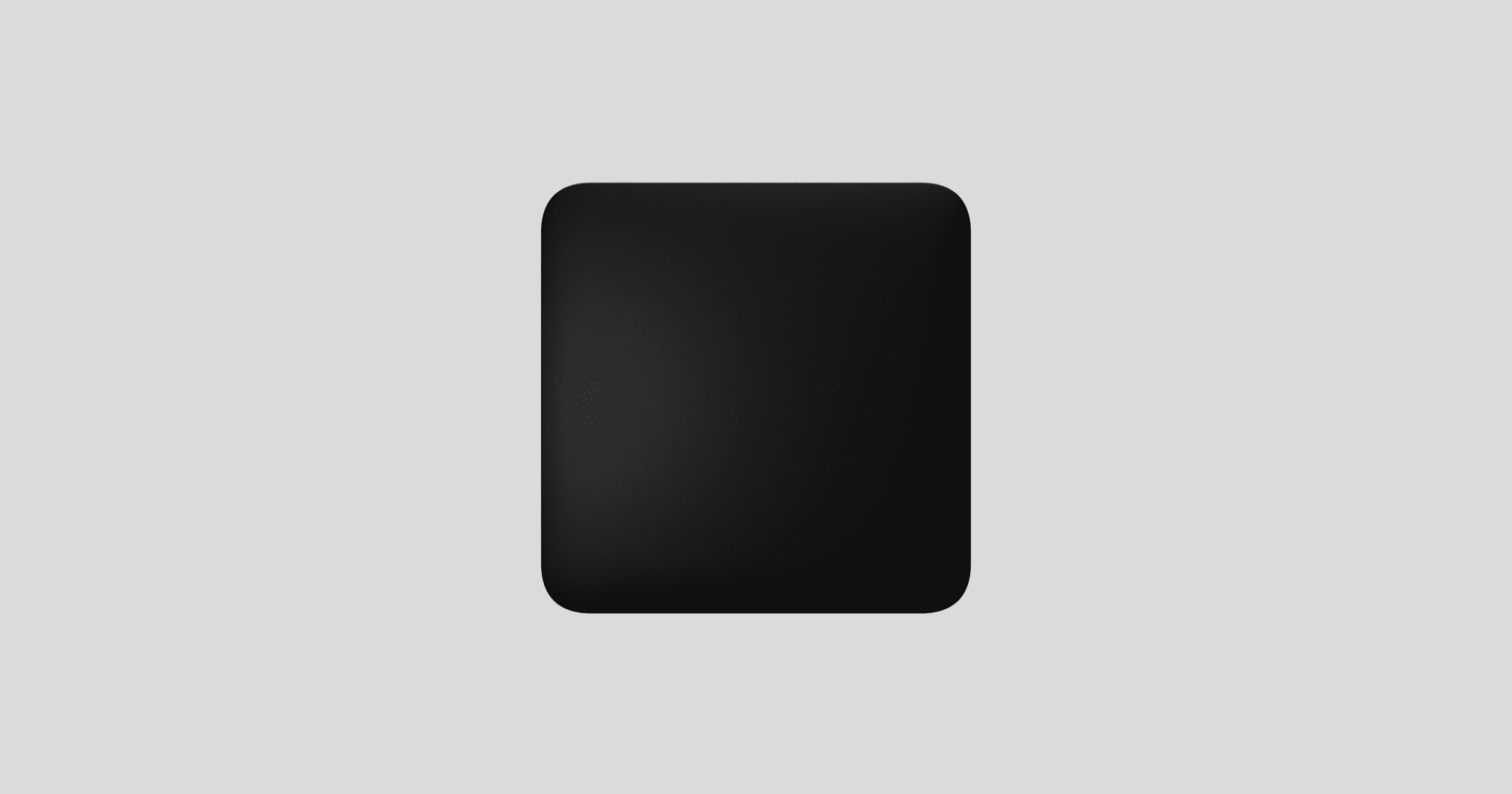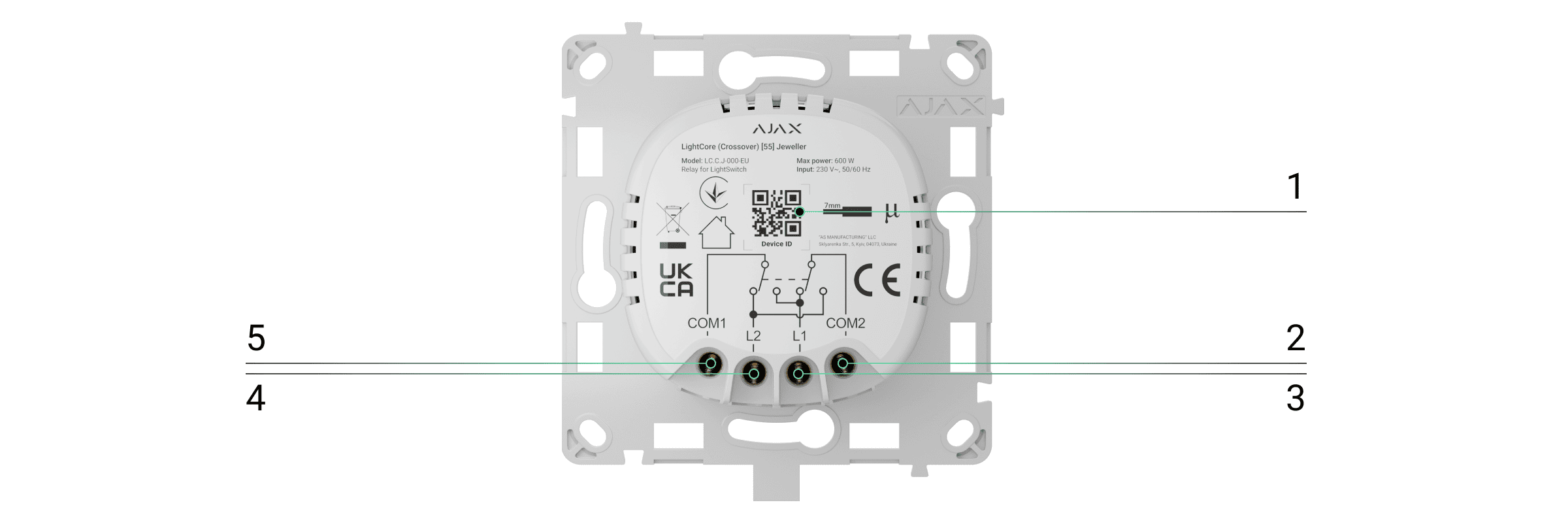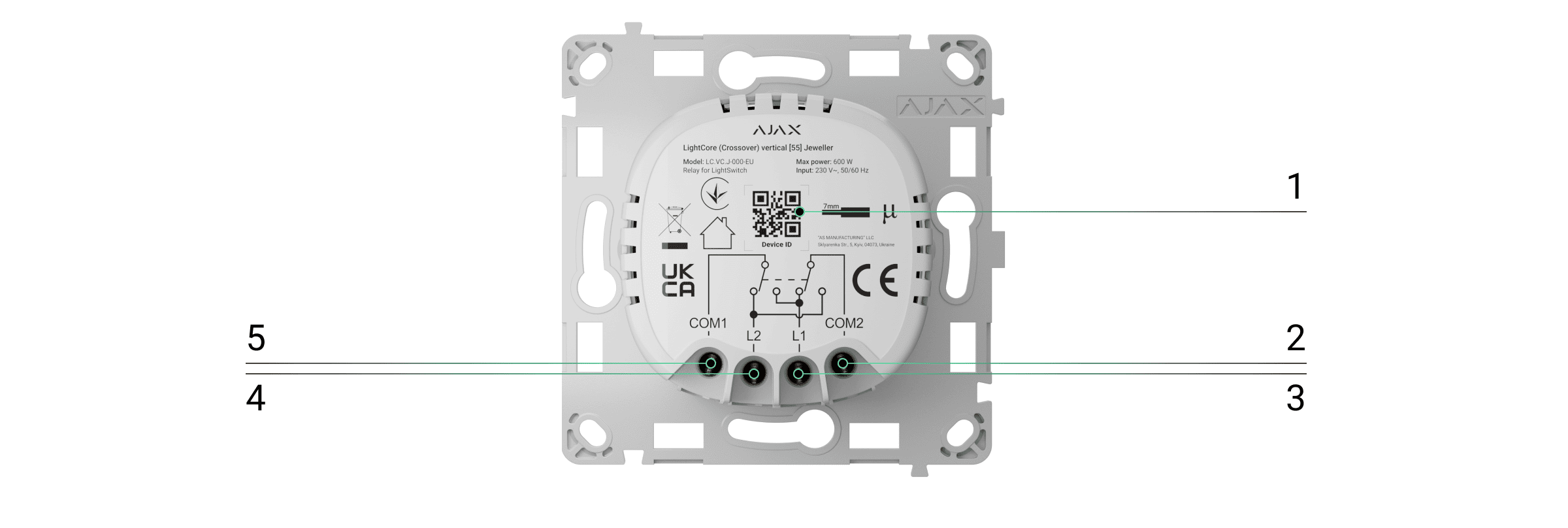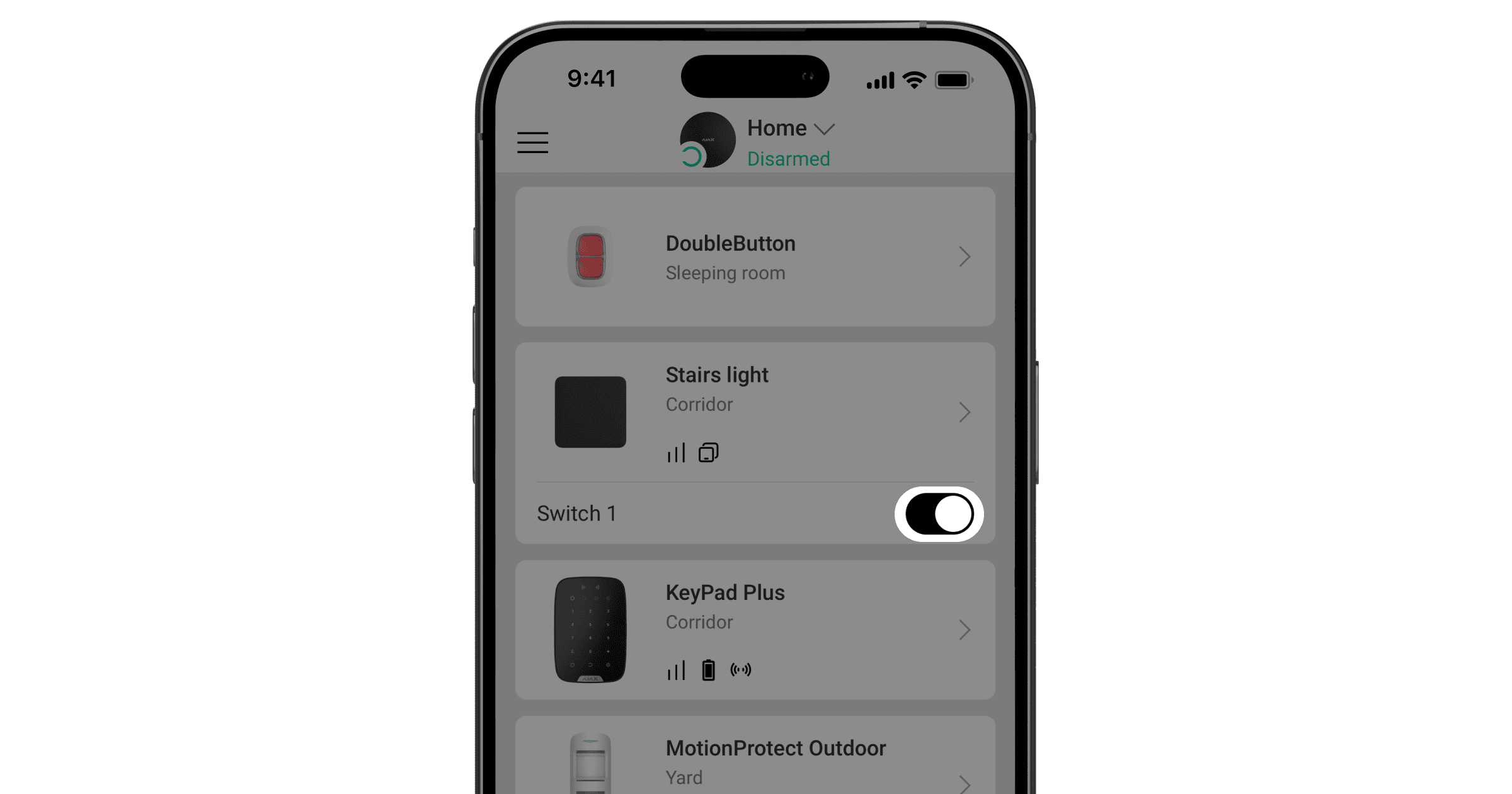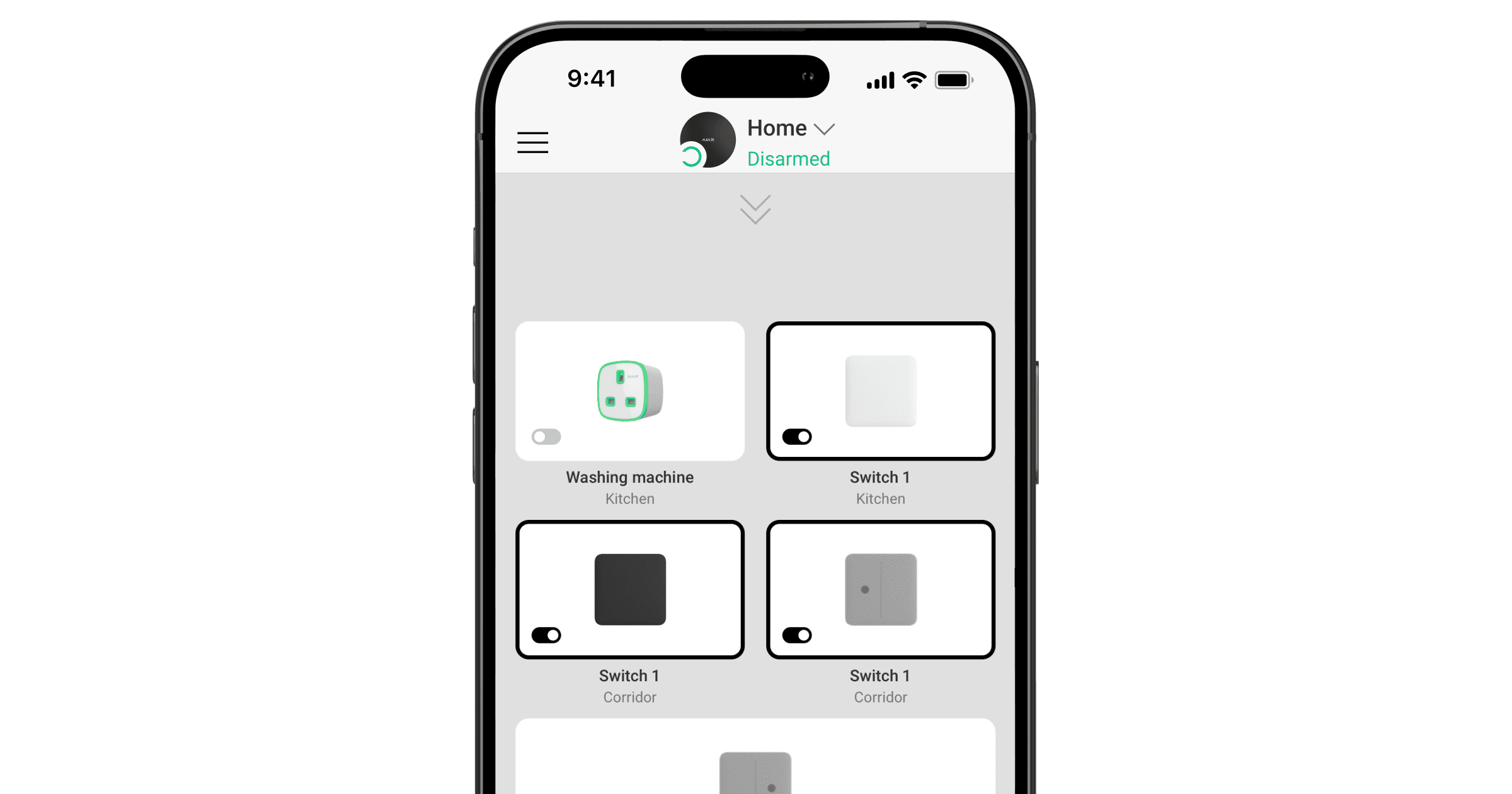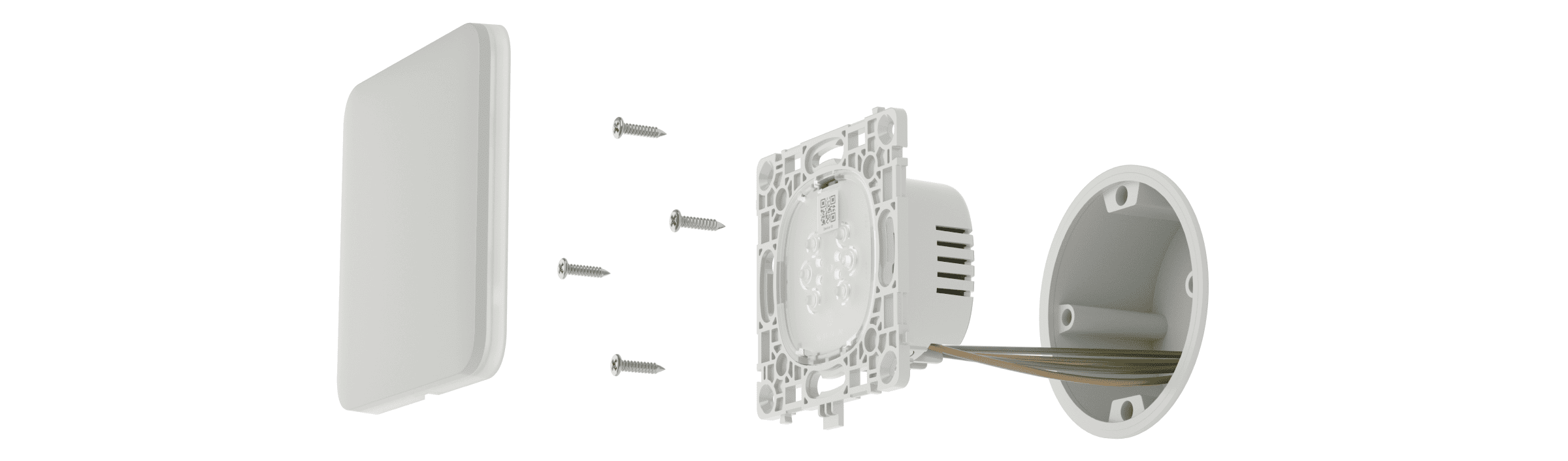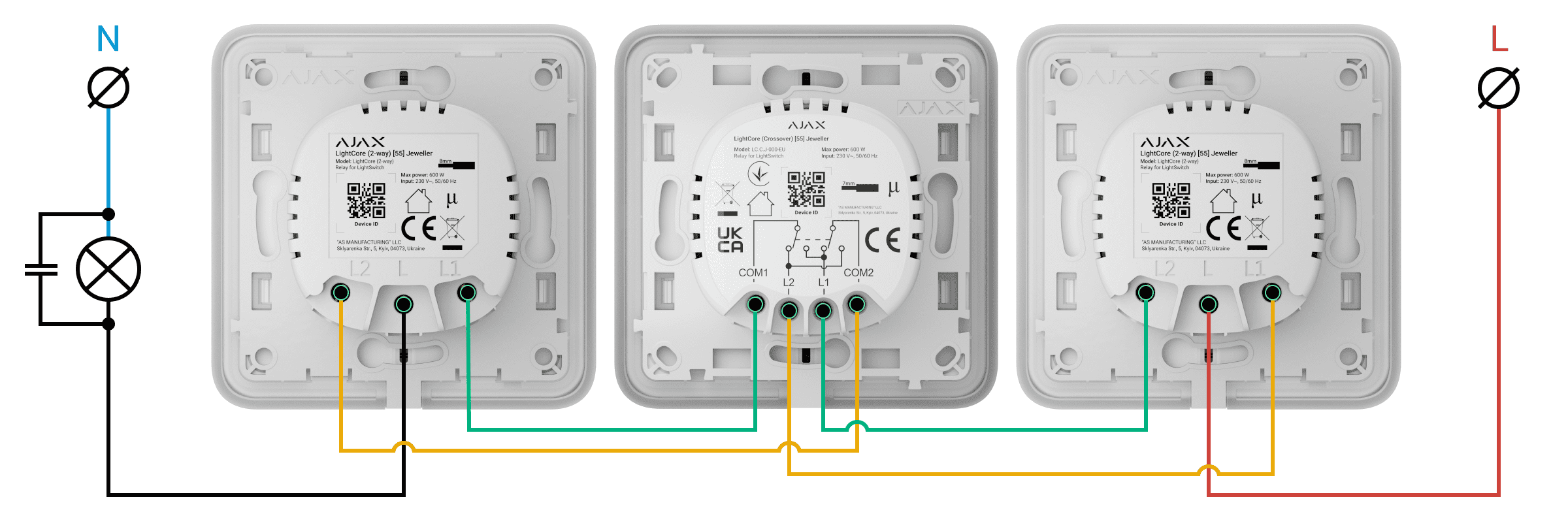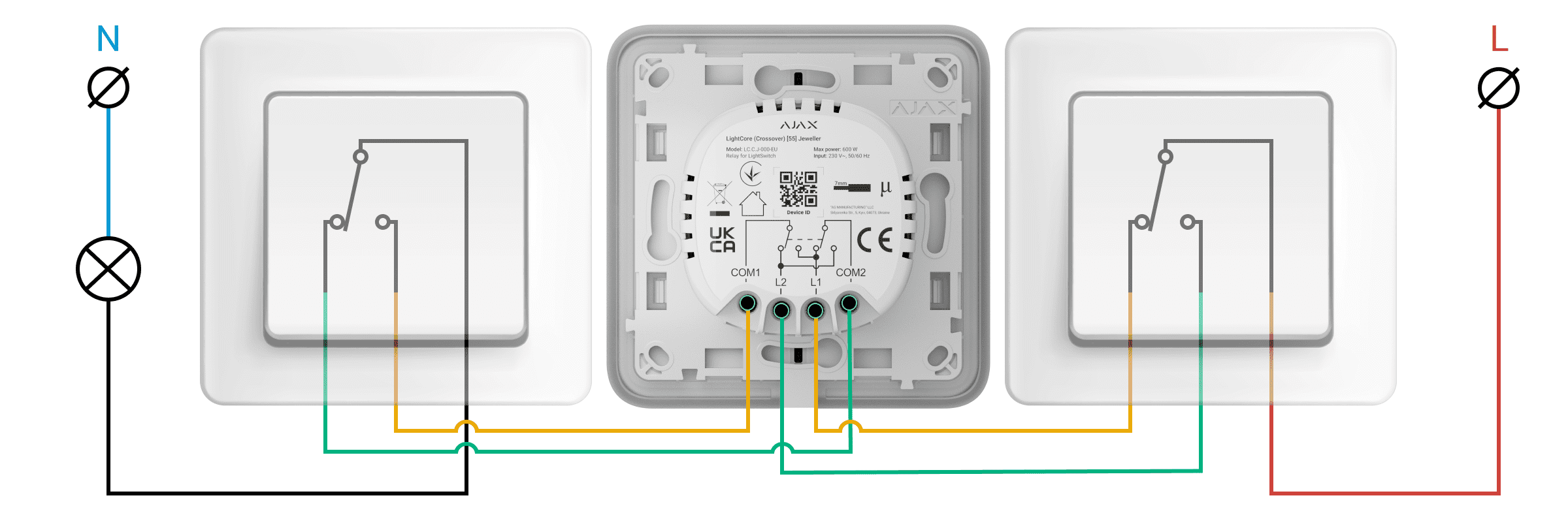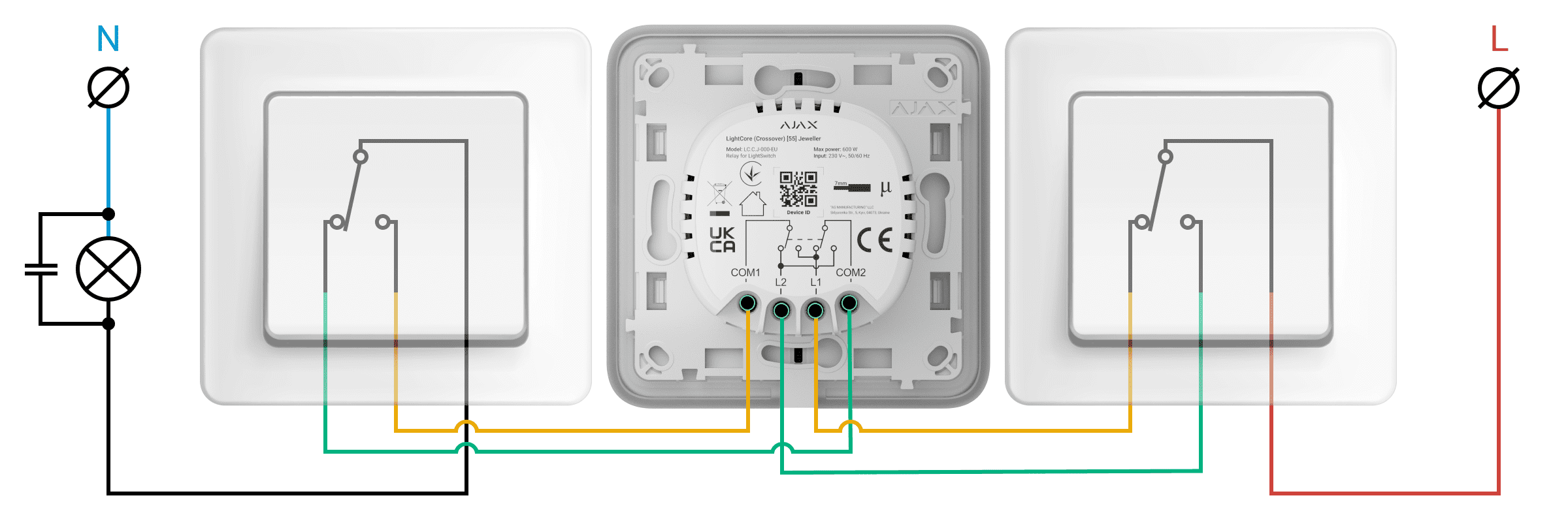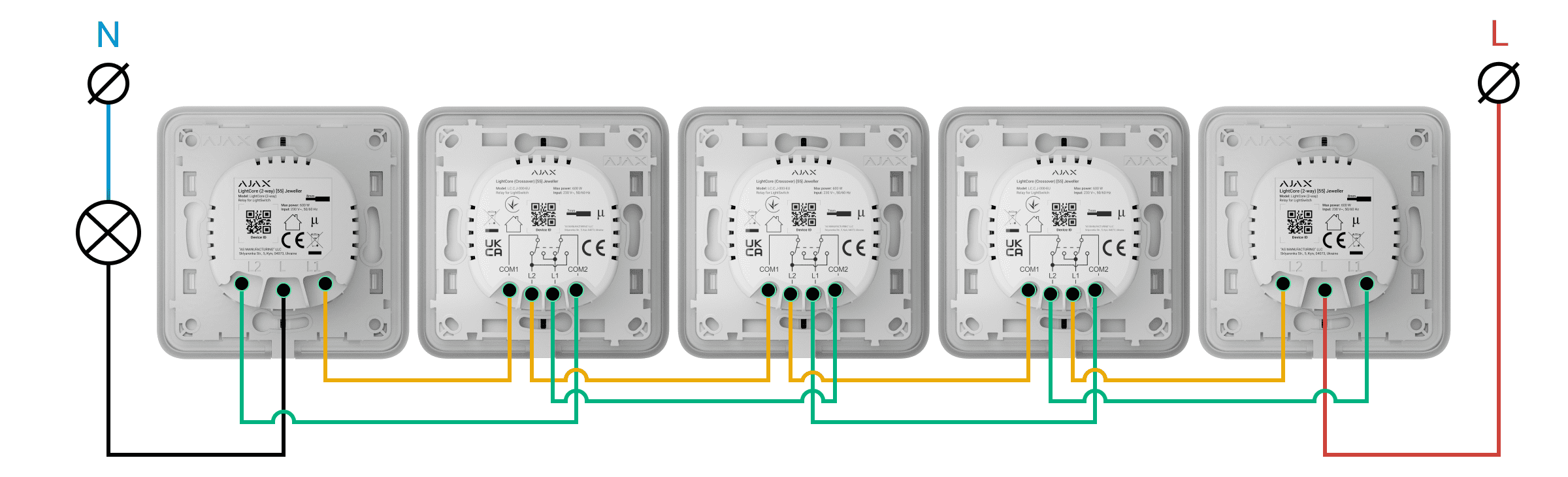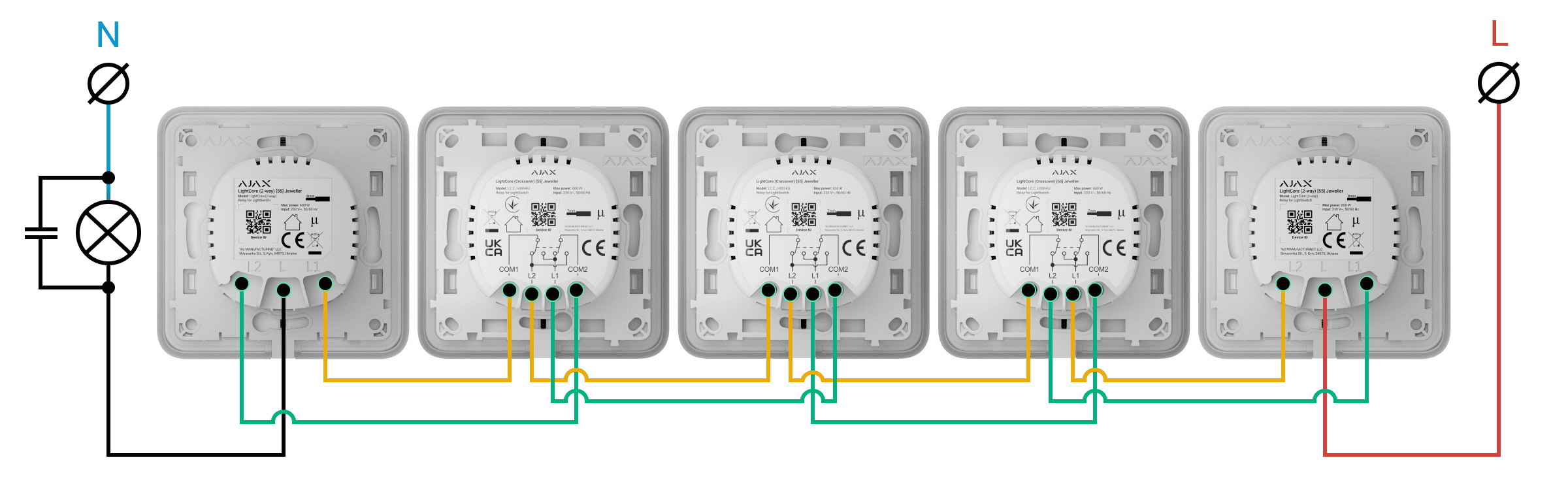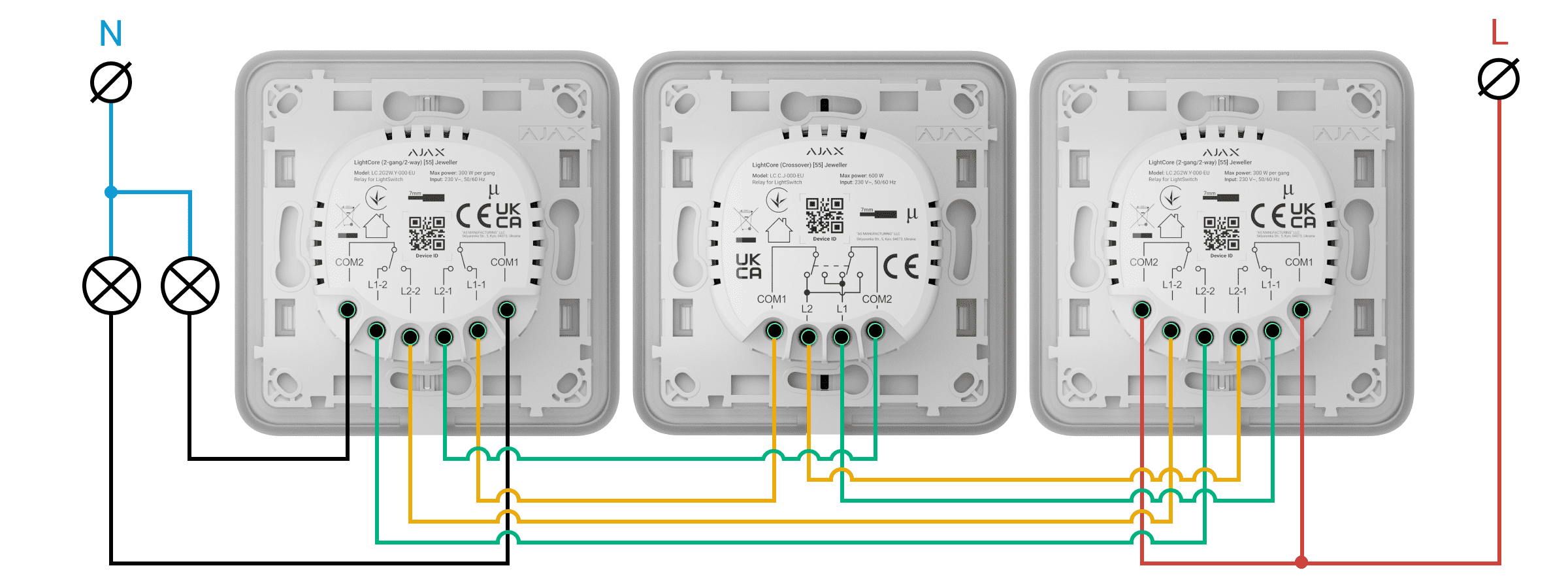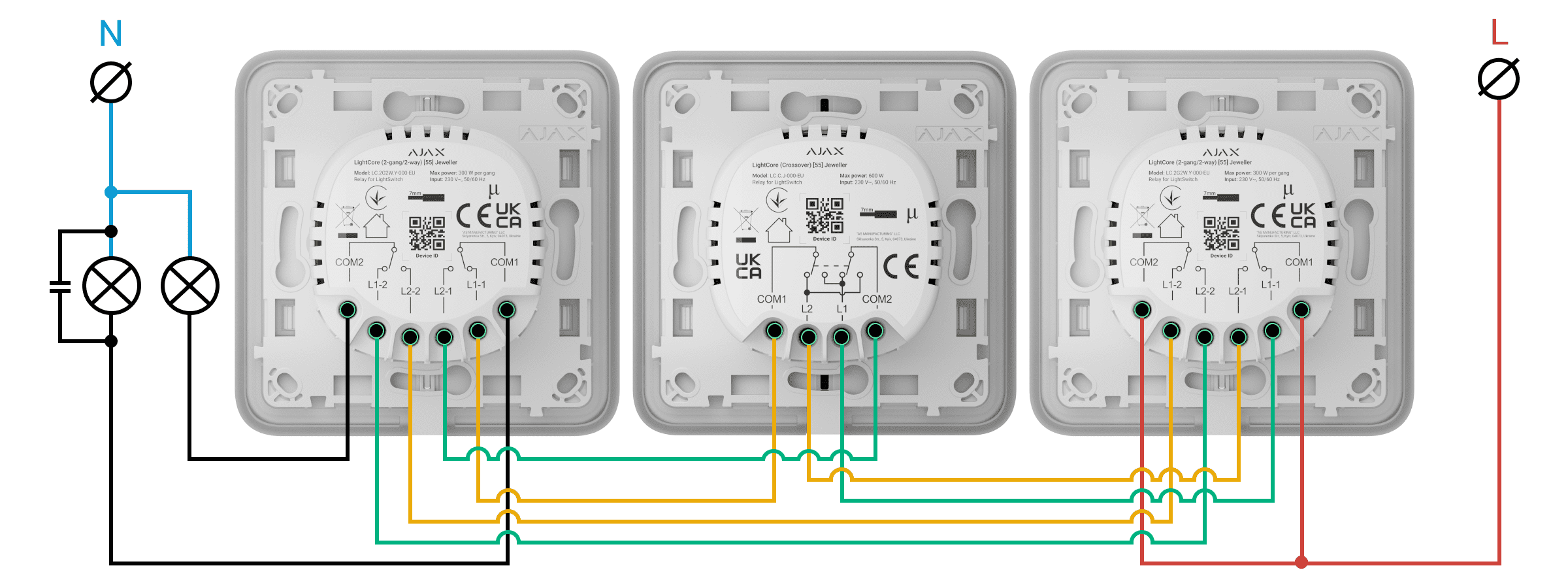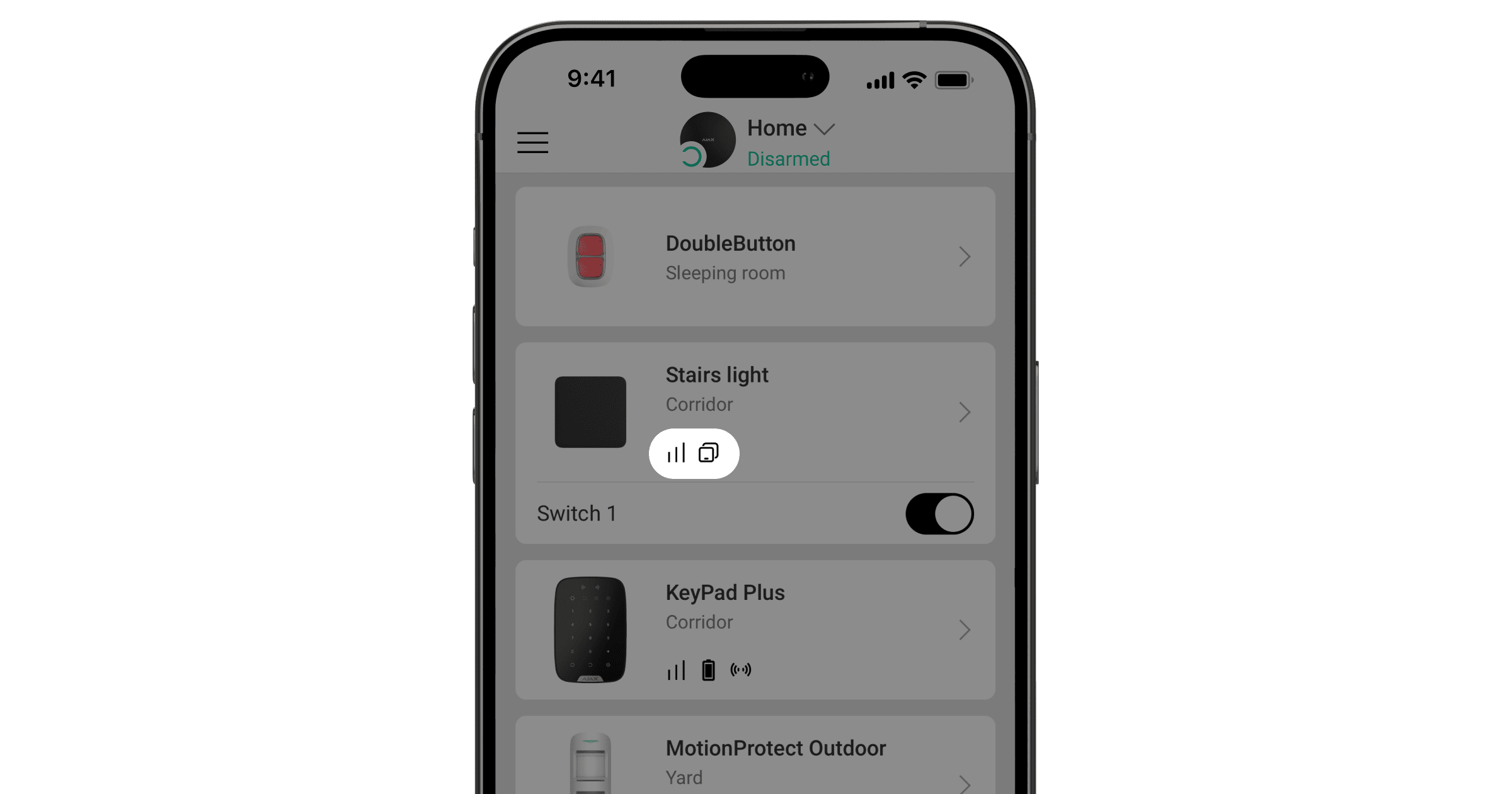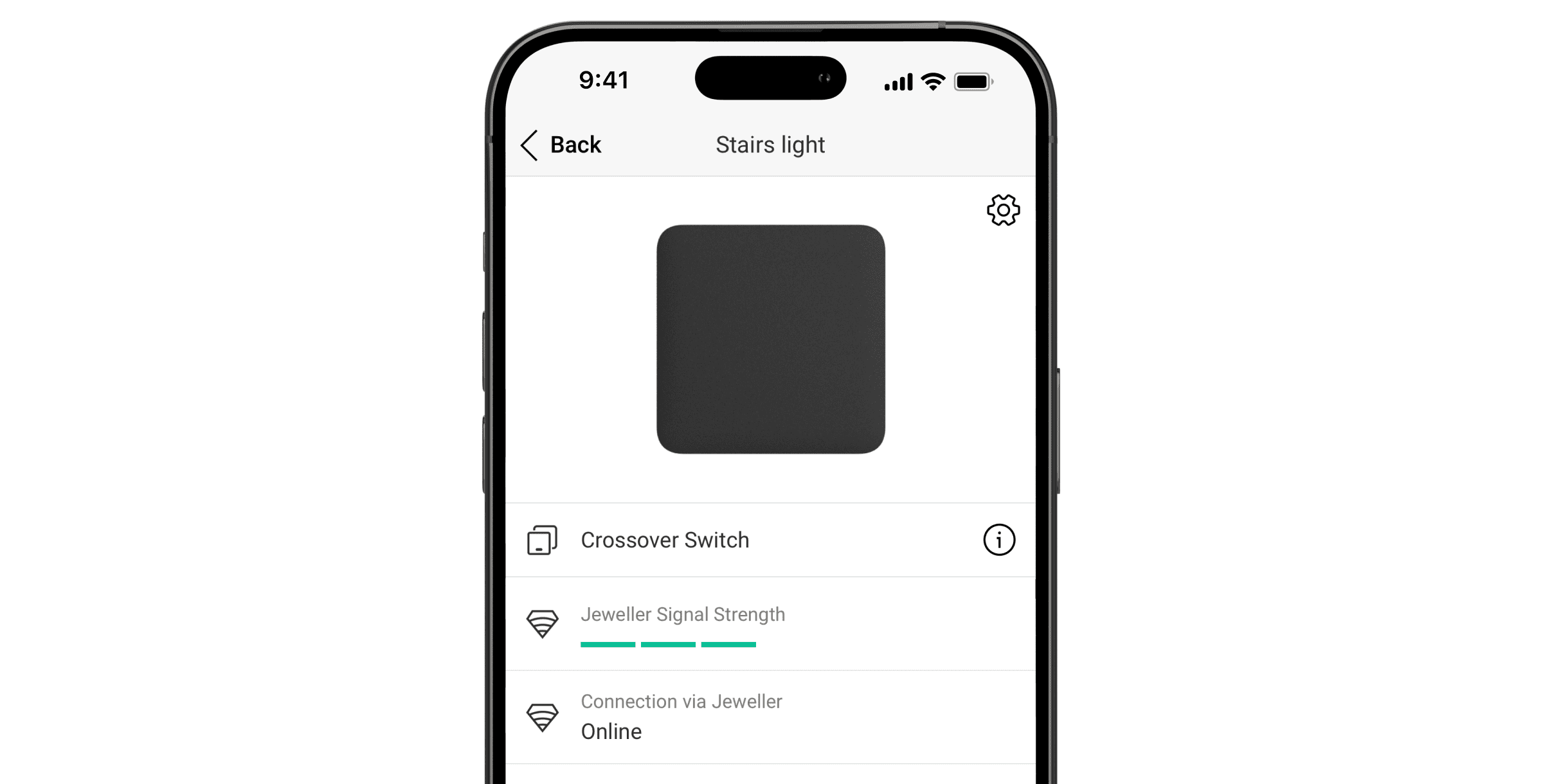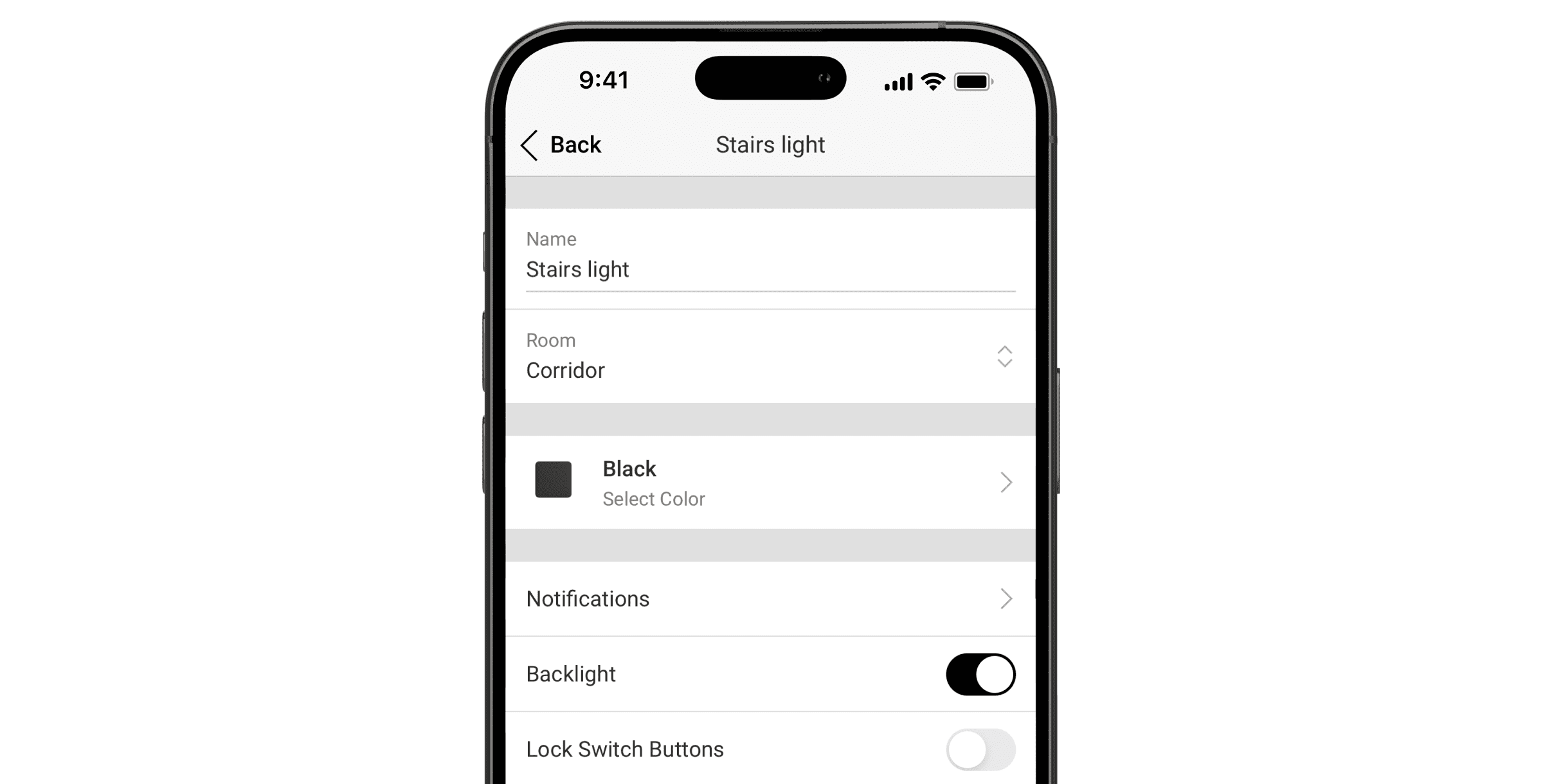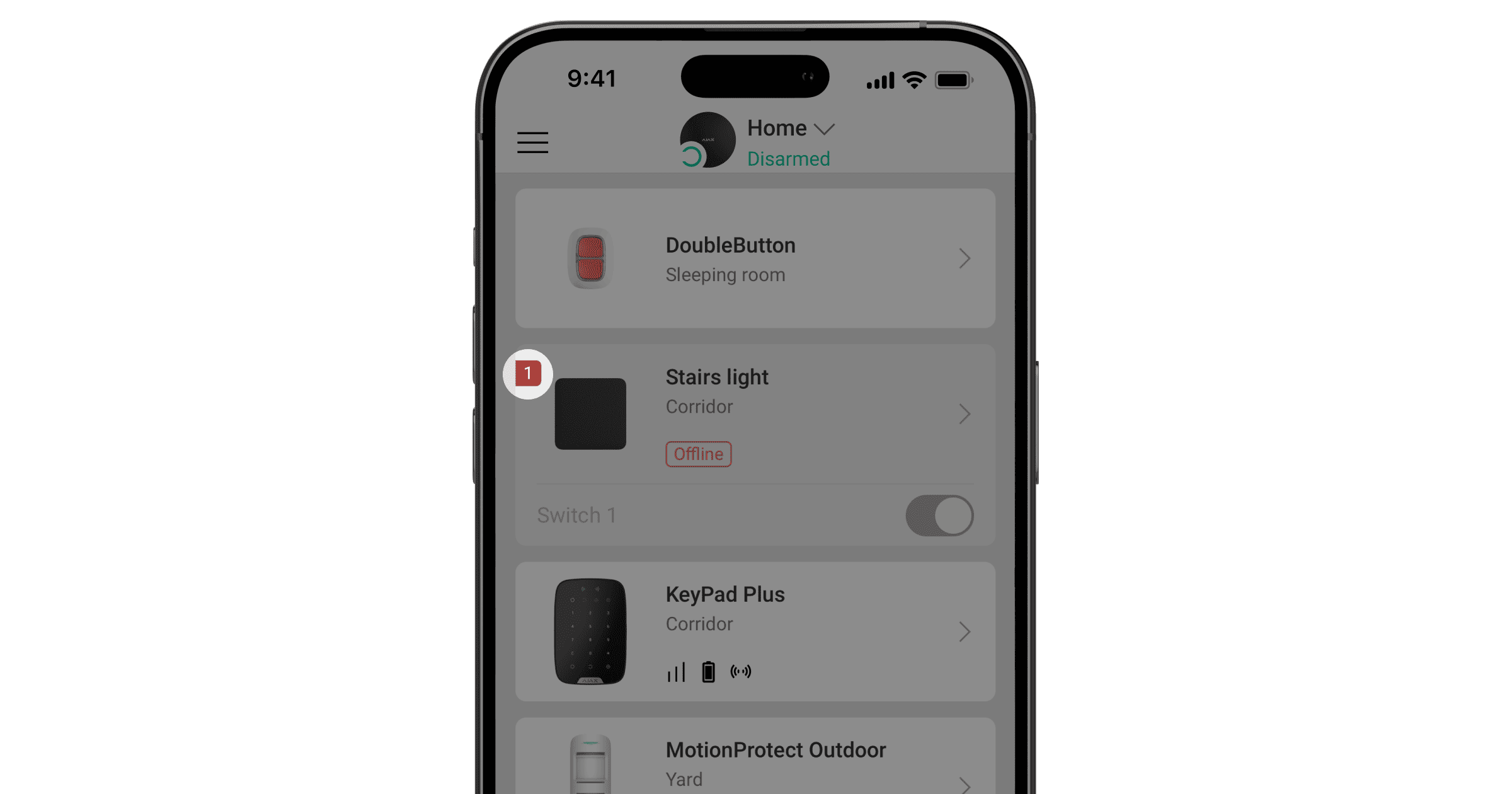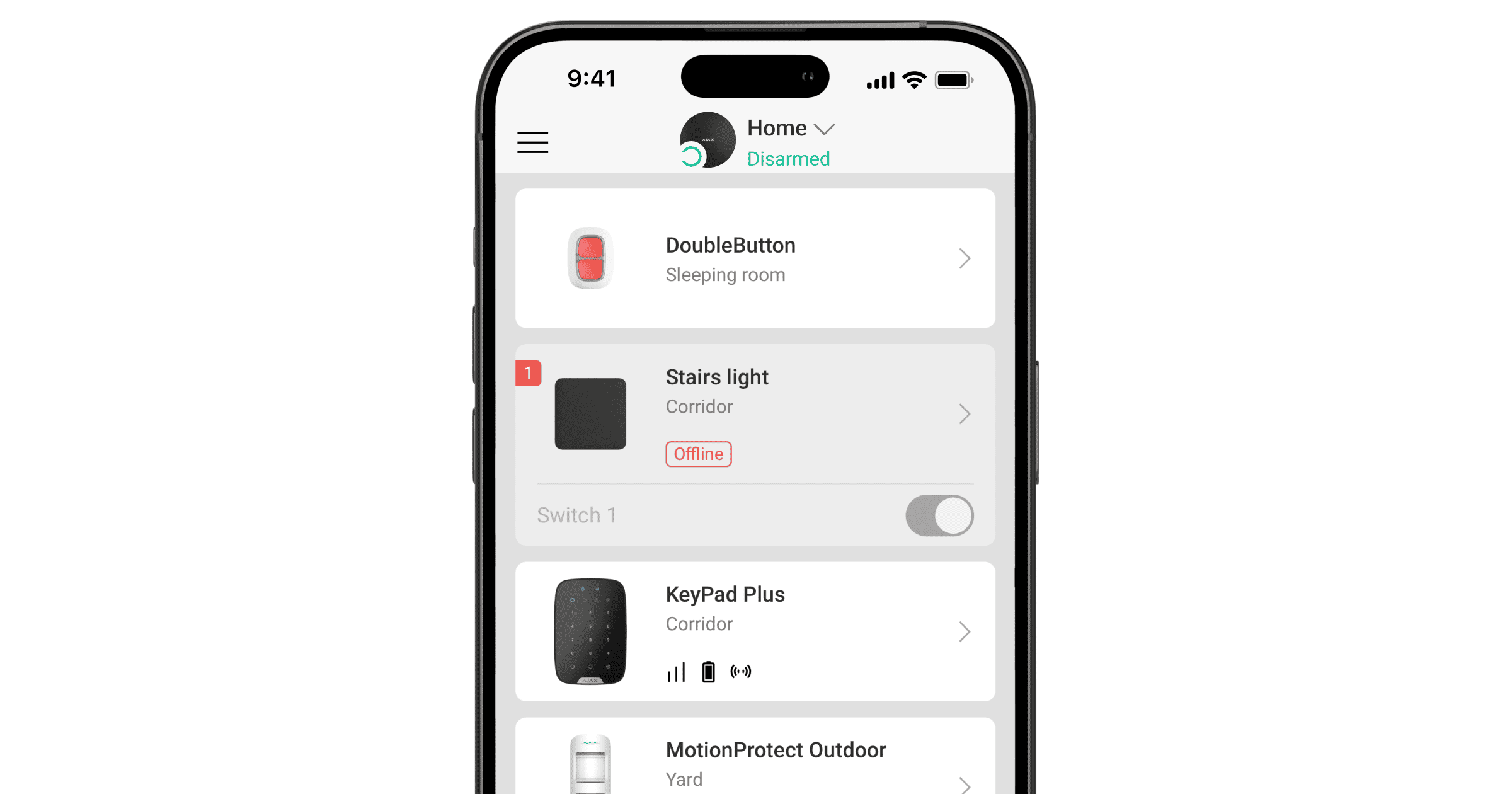LightSwitch Jeweller est un interrupteur d’éclairage tactile intelligent pour l’installation à l’intérieur. Il peut remplacer tout interrupteur mécanique ou tactile : la ligne de produits offre des versions d’interrupteur simples et doubles, va-et-vient et de croisement. Les dispositifs peuvent être associés à des interrupteurs intelligents Ajax et/ou à des prises encastrées* et installés horizontalement ou verticalement dans le Frame, côte à côte.
Utilisez le Configurateur d’interrupteurs et de prises Ajax en ligne, pour composer votre ensemble personnalisé. Rassemblez les dispositifs dans un cadre, choisissez la couleur et téléchargez votre configuration au format PDF.
LightSwitch s’installe sans toucher le câblage électrique du site. Le dispositif ne nécessite pas de fil neutre, fonctionne uniquement à partir de la phase d’alimentation et présente un facteur de forme européen standard (55).
LightSwitch fonctionne comme une partie du système Ajax et communique avec la centrale via deux protocoles de communication sécurisés. L’interrupteur utilise Jeweller pour transmettre les alarmes et les événements, et Wings pour mettre à jour le firmware. La portée de communication va jusqu’à 1 100 mètres en champ ouvert.
La liste des centrales et des prolongateurs de portée compatibles est disponible ici.
* Les combinaisons avec prises encastrées intelligentes ne sont disponibles qu’en orientation horizontale.
Conception
LightSwitch est un interrupteur intelligent modulable. Tous les éléments de l’interrupteur peuvent être achetés séparément. Les éléments sont reliés mécaniquement sans l’utilisation d’outils. Deux versions de LightSwitch sont disponibles dans la ligne de produits Ajax : interrupteur unique et combiné. Les interrupteurs combinés peuvent être horizontaux ou verticaux.
Interrupteur simple
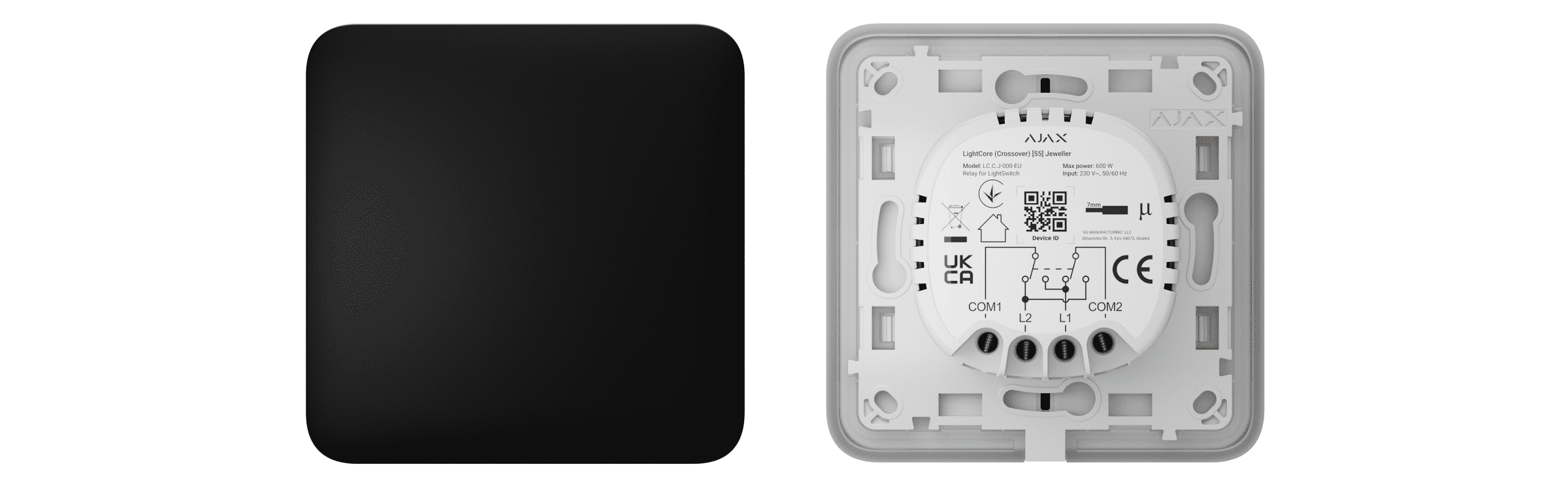
Un seul LightSwitch est un dispositif modulable composé de deux éléments :
- LightCore (Crossover) : relais pour un interrupteur de croisement.
- SoloButton (1-gang) : panneau tactile pour un interrupteur simple.
Interrupteur combiné
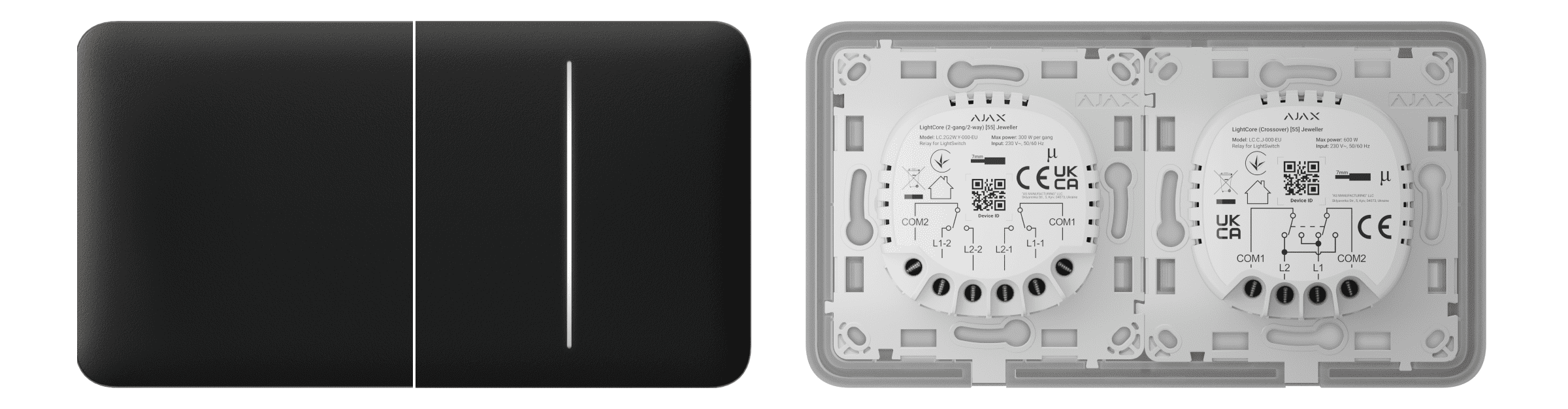
Un interrupteur combiné est composé de plusieurs relais LightCore et de panneaux tactiles, installés dans un cadre avec le nombre de places approprié.
- LightCore (Crossover) : relais pour un interrupteur de croisement.
- LightCore (Crossover) vertical : relais pour un interrupteur vertical de croisement.
- Frame (2 seats) : cadre pour deux dispositifs.
- Frame (2 seats) vertical : cadre vertical pour deux dispositifs.
- Frame (3 seats) : cadre pour trois dispositifs.
- Frame (3 seats) vertical : cadre vertical pour trois dispositifs.
- Frame (4 seats) : cadre pour quatre dispositifs.
- Frame (4 seats) vertical : cadre vertical pour quatre dispositifs.
- Frame (5 seats) : cadre pour cinq dispositifs.
- Frame (5 seats) vertical : cadre vertical pour cinq dispositifs.
- CenterButton (1-gang) : panneau tactile central pour un interrupteur simple.
- CenterButton (1-gang) vertical : panneau tactile central pour un interrupteur simple vertical.
- SideButton (1-gang) : panneau tactile latéral pour un interrupteur simple.
- SideButton (1-gang) vertical : panneau tactile latéral pour un interrupteur simple vertical.
Les panneaux tactiles latéraux sont installés sur les côtés droit et gauche ou supérieur et inférieur du cadre, tandis que les panneaux tactiles centraux sont installés au centre. Par exemple, deux panneaux latéraux et un panneau central doivent être utilisés pour trois interrupteurs dans un cadre.
Couleurs
La ligne de produits comprend 8 couleurs de panneaux tactiles : Blanc (White), Fumée (Gog), Gris (Grey), Graphite (Graphite), Ivoire (Ivory), Huître (Oyster), Olive (Olive) et Noir (Black).
Les couleurs RAL mentionnées dans cette section sont une approximation de la couleur réelle. Cependant, elles peuvent différer légèrement, c’est pourquoi elles ne doivent être utilisées que comme un guide pour le choix de la couleur.
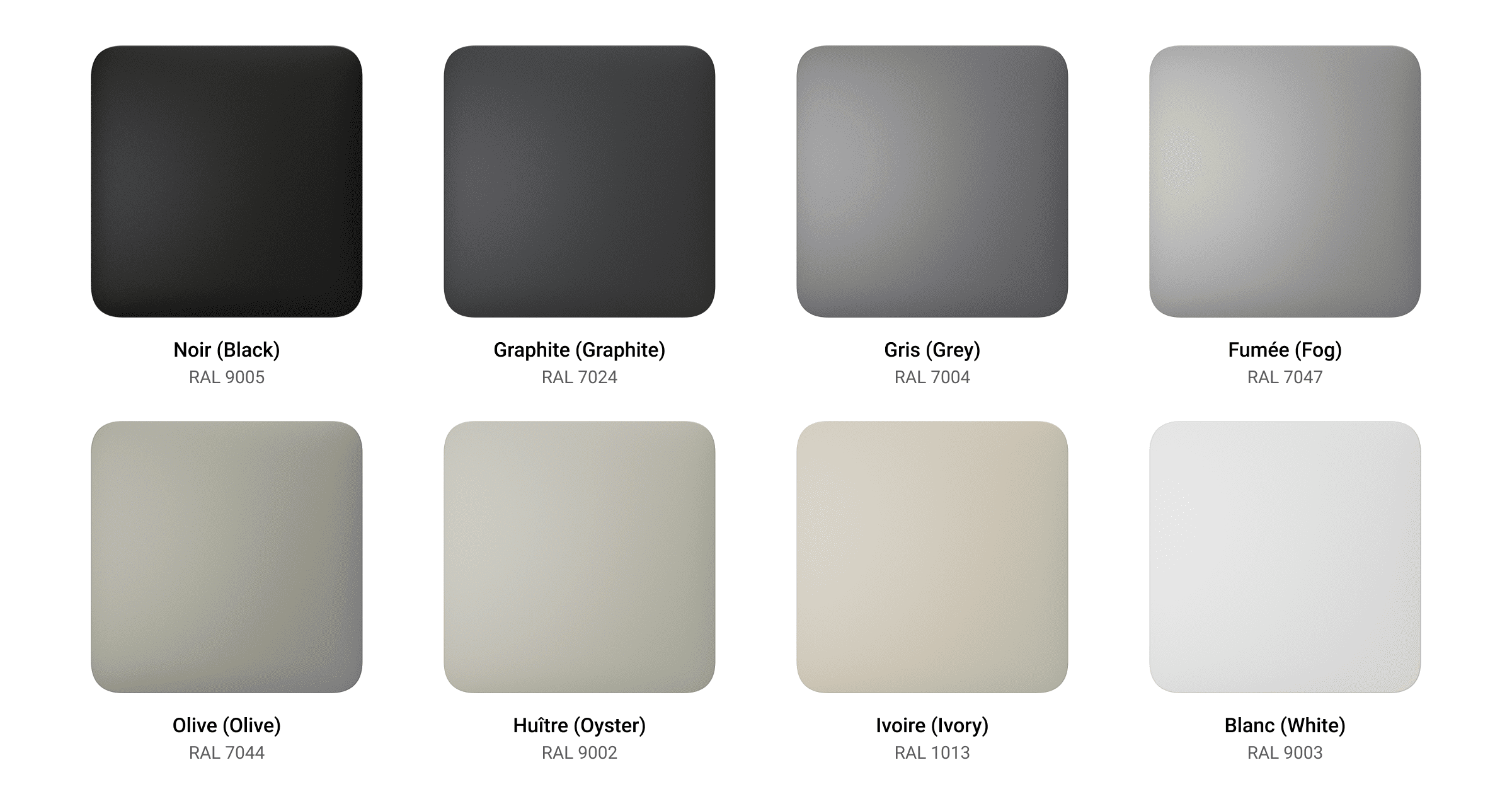
L’application Ajax permet de changer la couleur du LightSwitch dans les paramètres de l’interrupteur. La couleur dans l’application ne doit pas nécessairement correspondre à la couleur du panneau installé.
Un PRO ou un utilisateur disposant de droits d’administration peut modifier la couleur du panneau à tout moment. Par exemple, si l’installateur a remplacé le panneau tactile ou si un utilisateur souhaite définir des couleurs différentes pour les interrupteurs dans l’application afin de les distinguer.
Éléments fonctionnels
Relais
- Le QR code du dispositif et l’ID (numéro de série) sont utilisés pour ajouter l’interrupteur au système Ajax.
- Le premier terminal de connexion au premier interrupteur va-et-vient.
- Le premier terminal de connexion au deuxième interrupteur va-et-vient.
- Le deuxième terminal de connexion au deuxième interrupteur va-et-vient.
- Le deuxième terminal de connexion au premier interrupteur va-et-vient.
- Le QR code du dispositif et l’ID (numéro de série) sont utilisés pour ajouter l’interrupteur au système Ajax.
- Le premier terminal de connexion au premier interrupteur va-et-vient.
- Le deuxième terminal de connexion au premier interrupteur va-et-vient.
- Le premier terminal de connexion au deuxième interrupteur va-et-vient.
- Le deuxième terminal de connexion au deuxième interrupteur va-et-vient.
Panneaux tactiles
Retirez la vignette illustrée dans l’image ci-dessous du panneau tactile avant de l’installer sur le LightCore. Ceci est nécessaire pour une indication LED correcte du dispositif.


- Bouton du panneau tactile.

- Bouton du panneau tactile.
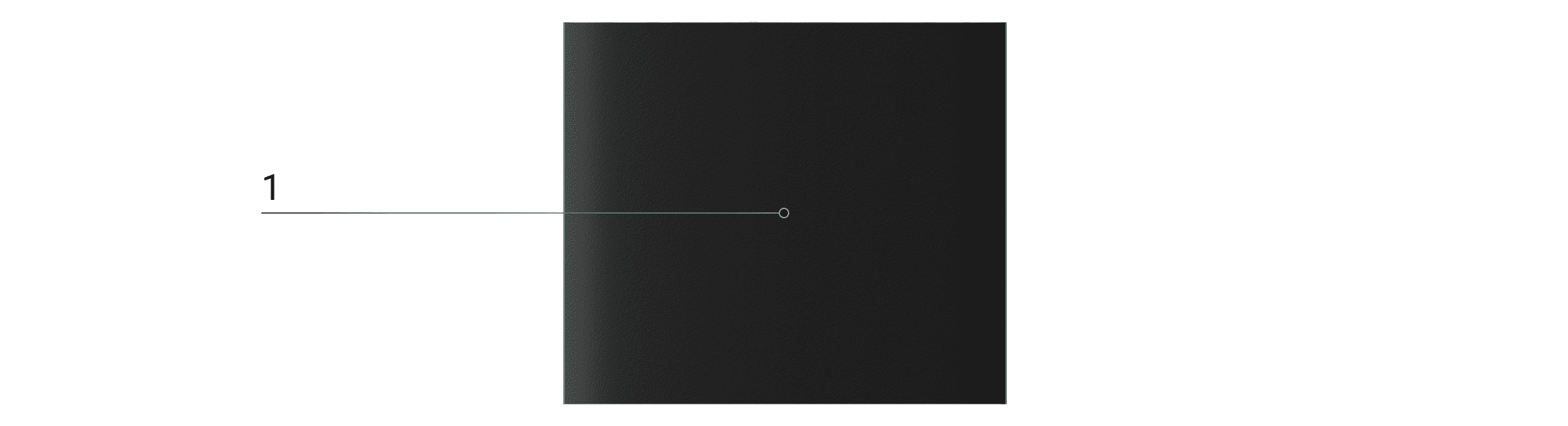
- Bouton du panneau tactile.

- Bouton du panneau tactile.
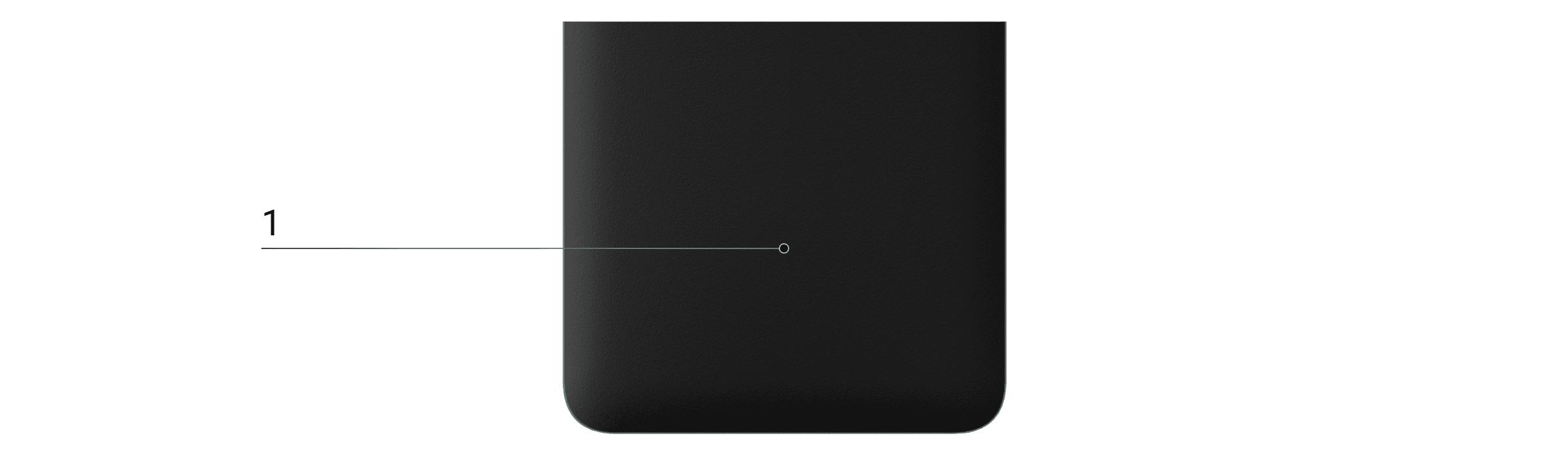
- Bouton du panneau tactile.
Cadres
Les cadres sont disponibles de 2 à 5 places en orientation horizontale et verticale. Ces cadres sont utilisés lors de l’installation de plusieurs dispositifs LightSwitch et/ou Outlet* en rangée.
* Les combinaisons avec prises encastrées intelligentes ne sont disponibles qu’en orientation horizontale.
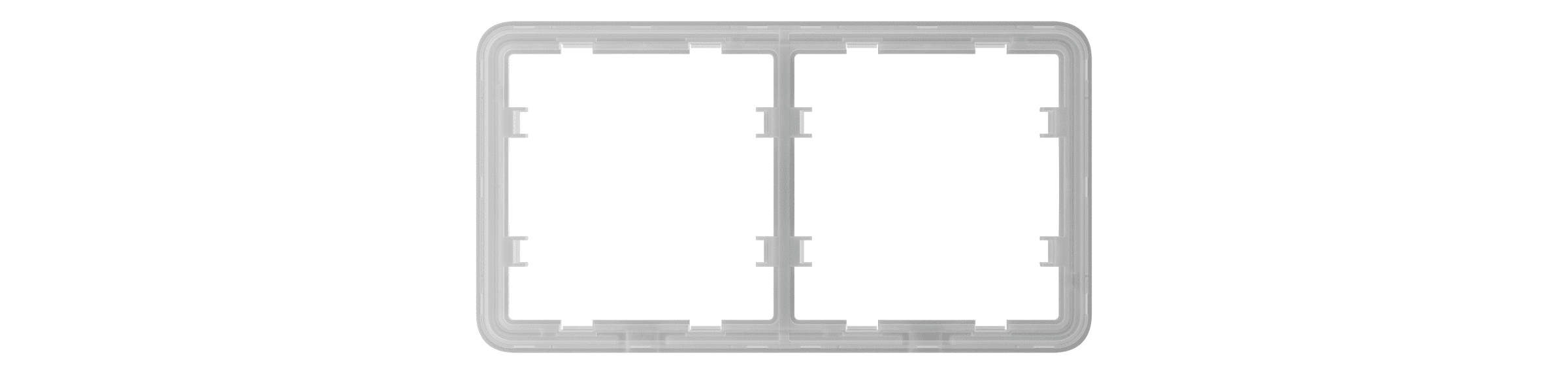
- Cadre pour deux dispositifs.
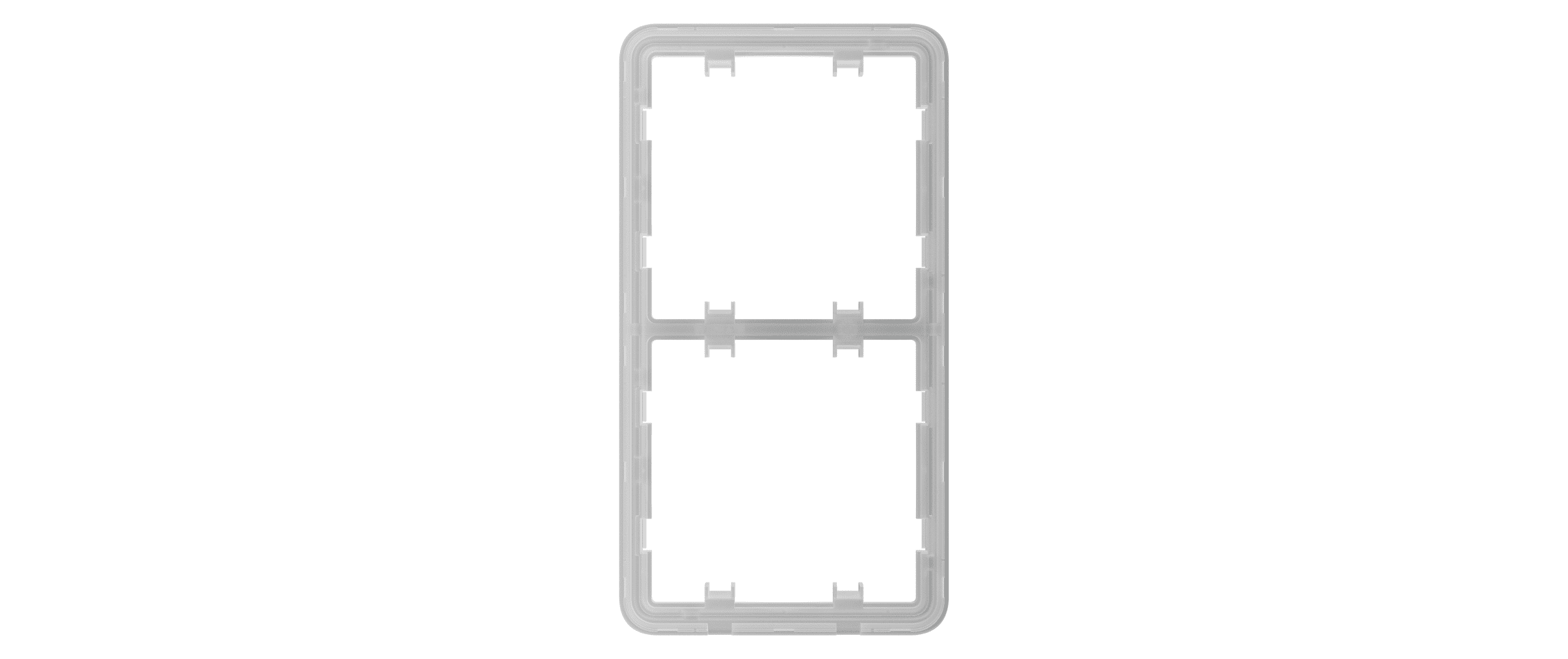
- Cadre vertical pour deux dispositifs.
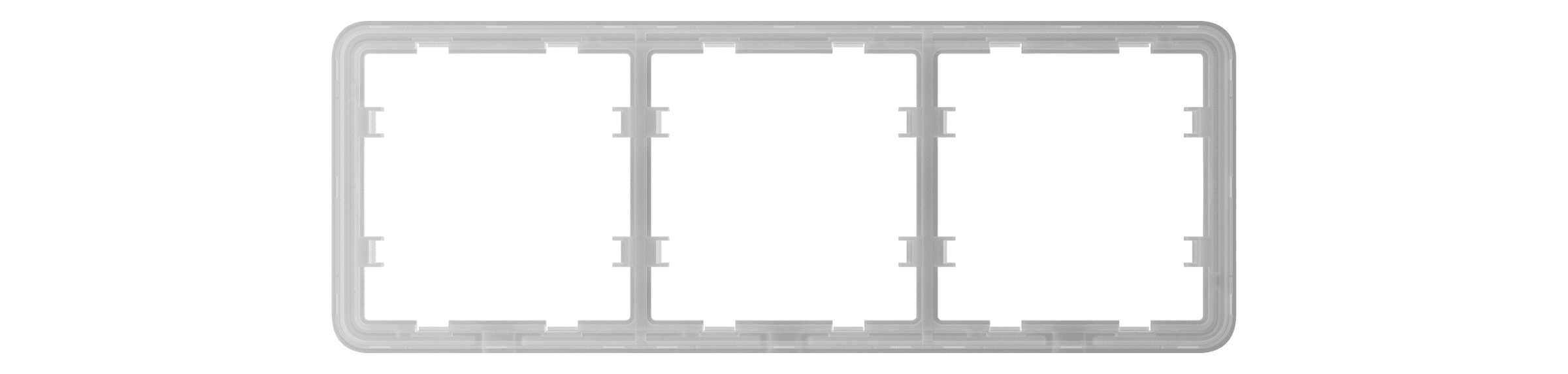
- Cadre pour trois dispositifs.
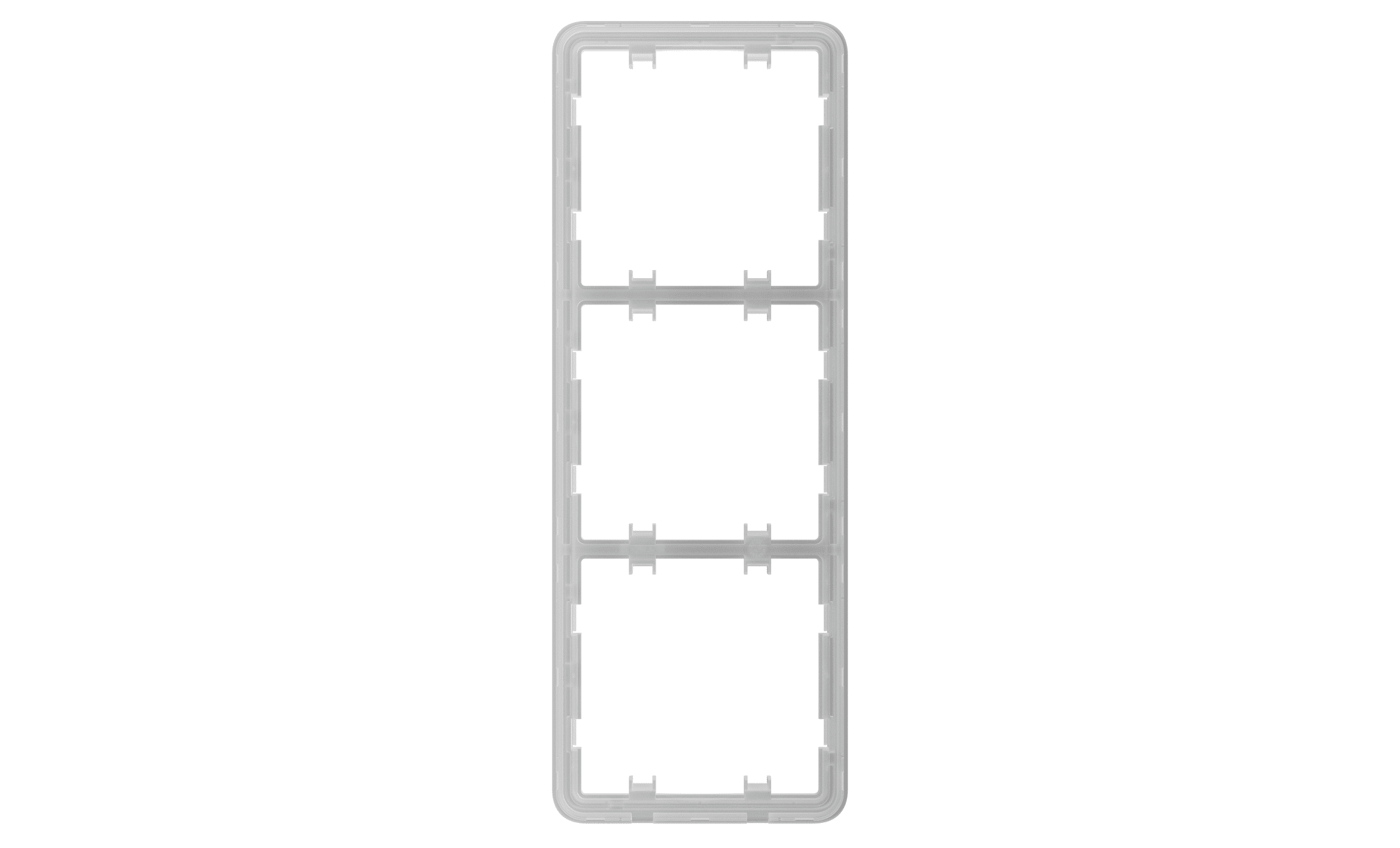
- Cadre vertical pour trois dispositifs.
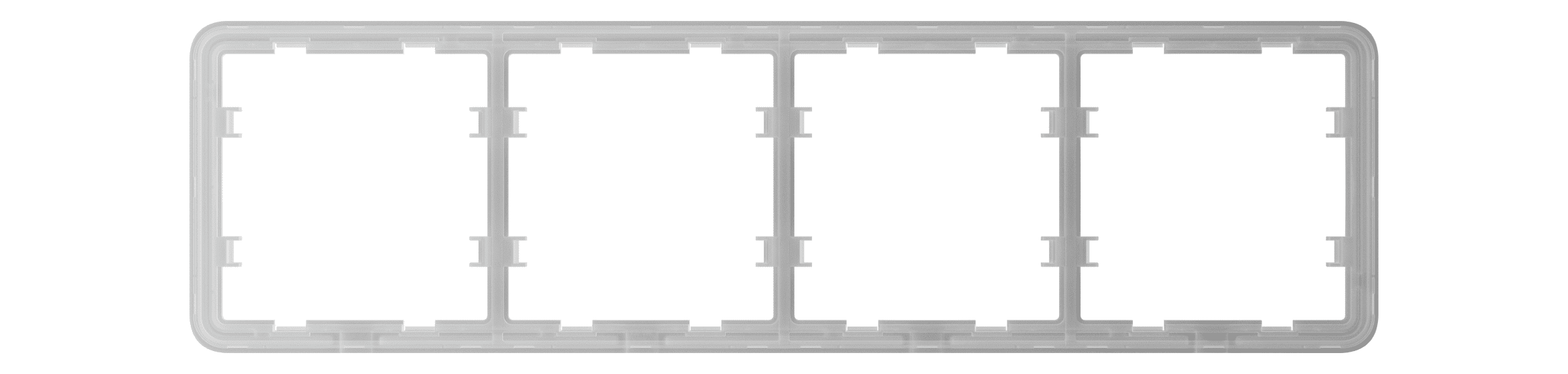
- Cadre pour quatre dispositifs.
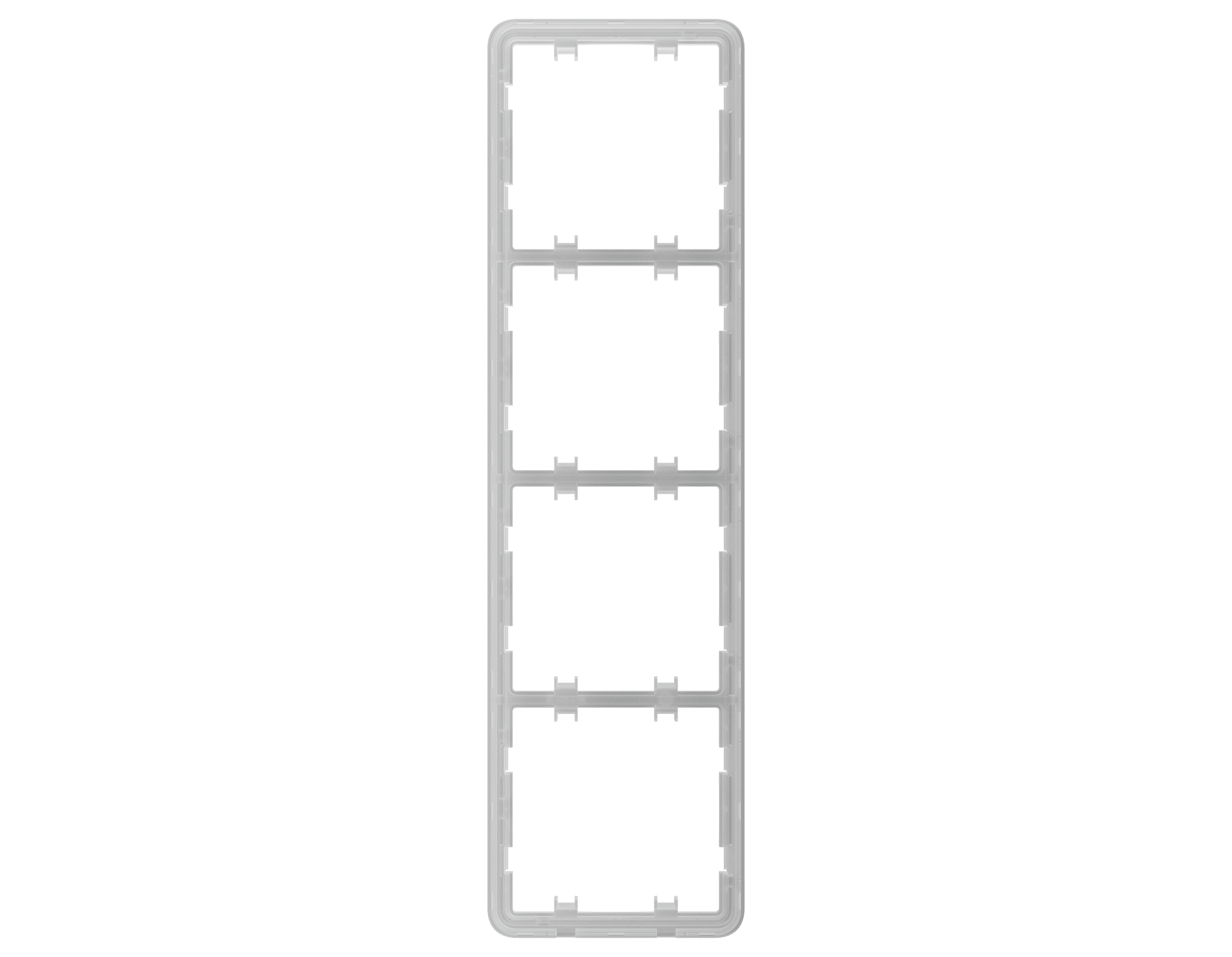
- Cadre vertical pour quatre dispositifs.
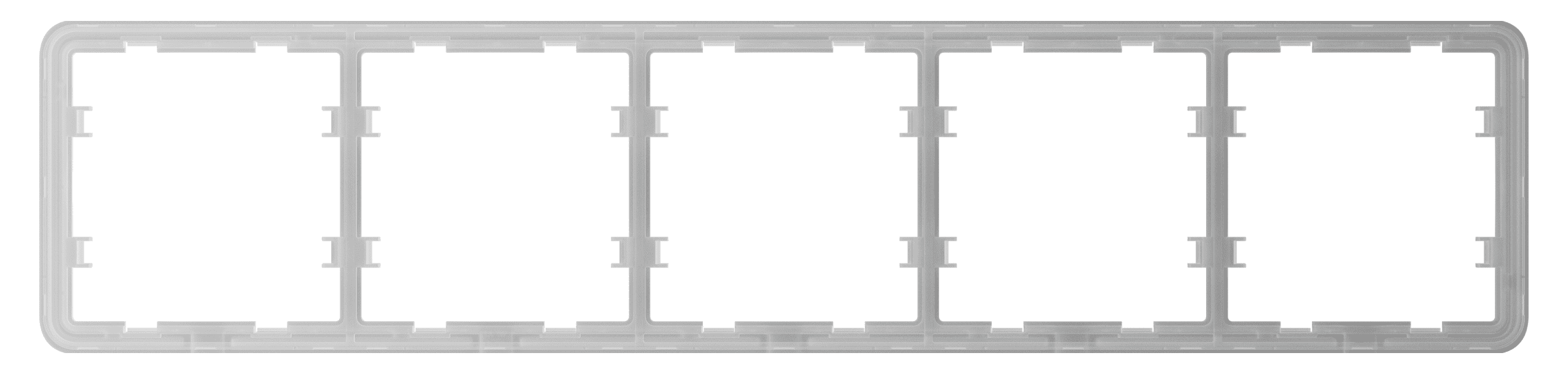
- Cadre pour cinq dispositifs.
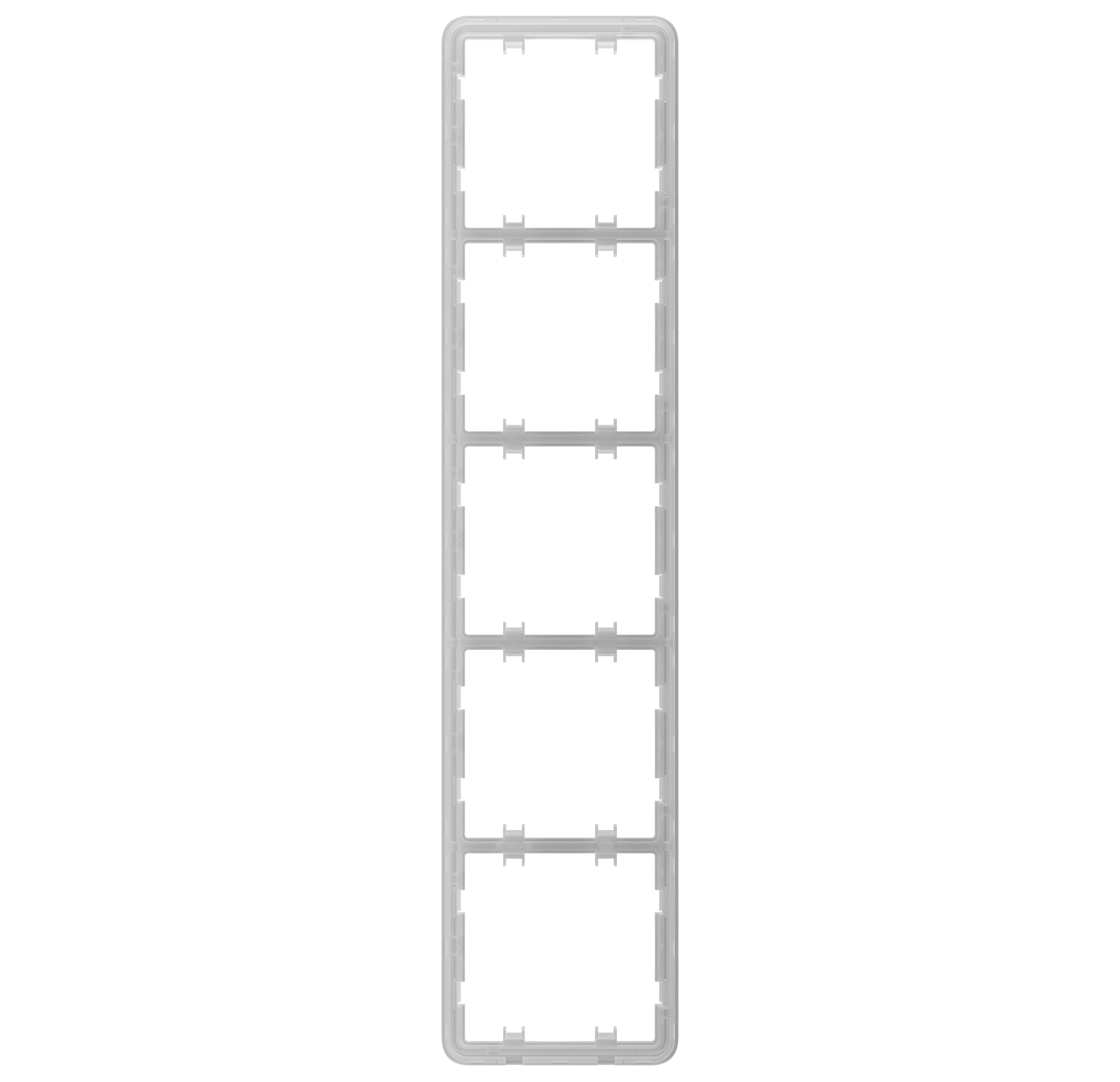
- Cadre vertical pour cinq dispositifs.
Principe de fonctionnement
LightSwitch est un interrupteur d’éclairage tactile intelligent. Il contrôle l’éclairage de trois façons : manuellement, par le biais d’applications pour smartphone et PC, et en utilisant des scénarios d’automatisation.
LightSwitch s’installe sans toucher le câblage électrique du site. Le dispositif ne requiert pas de fil neutre et fonctionne uniquement à partir de la phase d’alimentation.
LightSwitch peut être utilisé indépendamment de la centrale. Dans ce mode, il fonctionne comme un interrupteur tactile classique.
LightSwitch (Crossover) Jeweller peut contrôler des dispositifs d’éclairage d’une puissance allant de 7 à 600 W. Pour les lampes de faible puissance, le kit comprend un condensateur qui doit être connecté en parallèle avec le dispositif d’éclairage. Pour plus de détails veuillez consulte la section Installation de ce manuel.
Le cadre du LightSwitch a un rétroéclairage LED. Le rétroéclairage n’est pas fort, il ne dérangera donc pas les utilisateurs même si l’appareil est installé près d’un lit. Si nécessaire, un PRO ou un utilisateur disposant de droits d’administrateur peut désactiver le rétroéclairage dans les applications Ajax.

La ligne de produits comprend des interrupteurs d’éclairage simples et doubles, va-et-vient et de croisement :
- LightSwitch (1-gang) Jeweller
- LightSwitch (2-gang) Jeweller
- LightSwitch (2-way) Jeweller
- LightSwitch (2-gang/2-way) Jeweller
- LightSwitch (Crossover) Jeweller
Les dispositifs réunis dans un cadre peuvent être installés horizontalement et verticalement. L’installation verticale n’est possible que pour les relais, les panneaux tactiles et les cadres dont le nom comporte la mention « vertical ».
Utilisez le Configurateur d’interrupteurs et de prises Ajax en ligne, pour composer votre ensemble personnalisé. Rassemblez les dispositifs dans un cadre, choisissez la couleur et téléchargez votre configuration au format PDF.
Si nécessaire, LightSwitch peut également contrôler d’autres appareils. Par exemple, l’un des boutons peut contrôler la lumière et l’autre la ventilation de la pièce.
Commande manuelle
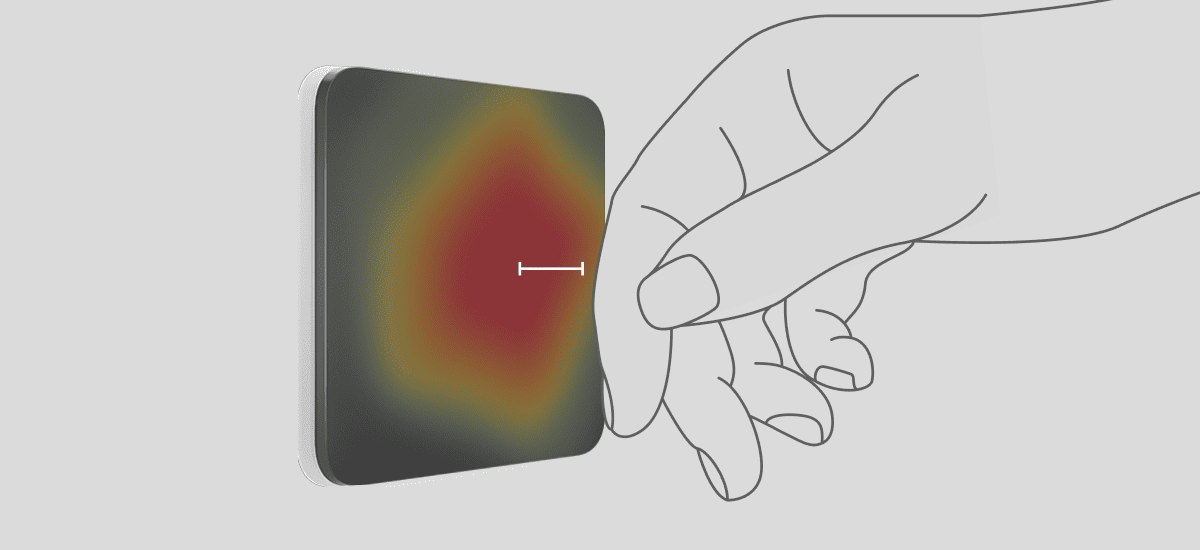
LightSwitch permet aux utilisateurs de contrôler l’éclairage en présentant leur main à une distance de 15 millimètres ou en touchant le panneau tactile. Le contrôle sans contact n’est pas limité, même si les mains sont sales ou mouillées. Le capteur réagit dans toutes les conditions, ce qui permet d’installer l’interrupteur dans des lieux très fréquentés, tels que les restaurants, les usines et les bureaux.
La sensibilité du panneau tactile peut être réglée dans les paramètres du dispositif dans l’application. Une sensibilité plus élevée garantit un fonctionnement sans contact, tandis que des valeurs plus faibles peuvent nécessiter un léger contact avec le bouton de l’interrupteur.
Le capteur du LightSwitch lit instantanément le signal et le transforme en une impulsion électrique. LightCore reçoit cette impulsion et active un relais qui allume/éteint le dispositif d’éclairage ou une autre charge connectée, comme une hotte aspirante.
Toute la surface du panneau LightSwitch est sensible au toucher. Ainsi, l’éclairage peut être contrôlé en touchant ou en approchant la main de n’importe quelle partie du panneau tactile.
Contrôle à distance
Contrôle via l’application
LightSwitch peut être utilisé pour contrôler l’éclairage manuellement et à distance via les applications Ajax.
Ouvrez l’application Ajax et cliquez sur le commutateur dans le champ LightSwitch dans le menu Appareils : l’état des contacts de l’interrupteur sera inversé et l’éclairage sera éteint/allumé. Ainsi, les utilisateurs du système peuvent, par exemple, allumer les lumières de la pièce à l’avance.
Le contrôle de l’éclairage est également disponible dans le menu Contrôle . Pour ce faire, allez dans le menu Contrôle
et faites glisser vers le haut. Tous les dispositifs de contrôle ajoutés à la centrale apparaîtront dans la liste. Cliquez sur le commutateur dans le champ LightSwitch et l’état des contacts de l’appareil changera à l’inverse. L’éclairage va s’allumer ou s’éteindre.
Scénarios d’automatisation
Les scénarios permettent d’automatiser la sécurité et de réduire le nombre d’actions de routine. Par exemple, configurez les lumières pour qu’elles s’allument en fonction du planning ou lors du désarmement du système de sécurité.
LightSwitch prend en charge les types de scénarios suivants :
- Par alarme
- Par armement/désarmement
- Par calendrier
- En appuyant sur Button
- Par température
- Par humidité
- Par concentration de CO2
- En appuyant sur LightSwitch
Les scénarios par humidité et concentration de CO2 sont disponibles lorsque LifeQuality est ajouté au système.
Le système ne permet pas de créer des séquences de scénarios lorsque l’exécution d’un scénario active le suivant. Il permet d’éviter que de tels scénarios ne se reproduisent accidentellement.
Si l’appareil est hors ligne, il n’exécutera pas le scénario car il n’a pas été déclencheur (par exemple, lors d’une panne de courant ou lorsque la connexion entre le concentrateur et l’appareil est perdue).
Cas d’utilisation : L’action automatisée est programmée pour 10 heures, elle doit donc commencer à 10 heures. L’électricité est coupée à 9 h 55 et rétablie dix minutes plus tard. Le scénario d’automatisation ne démarre pas à 10 heures et ne démarre pas immédiatement après le rétablissement du courant. Cette action programmée est manquée.
Modes de fonctionnement
LightSwitch peut fonctionner dans l’un des deux modes suivants : bistable ou impulsion. Le mode de fonctionnement est défini par un PRO ou un utilisateur ayant des droits d’administrateur dans les applications Ajax dans les paramètres de l’appareil.
Par défaut, le LightSwitch fonctionne en mode bistable, ce qui signifie que le dispositif s’allume et s’éteint lorsqu’il contrôle l’éclairage.
Lorsqu’il fonctionne en mode impulsion, l’éclairage peut être allumé pour la durée souhaitée : de 10 secondes à 2 heures. Ce mode est utile, par exemple, si un utilisateur a besoin d’allumer l’éclairage du couloir pendant 5 minutes au moment du désarmement du système de sécurité.
Types de protection électrique de l’interrupteur

LightSwitch (Crossover) Jeweller a deux types de protection indépendants : courant et température.
La protection de courant est assurée par le fusible à action rapide de 4 A installé à l’intérieur de l’appareil.
Protection de température se déclenche si la température de l’interrupteur est supérieure à +60°C. Si la protection est déclenchée, LightSwitch coupe l’alimentation et envoie une notification aux applications Ajax. L’alimentation électrique est rétablie automatiquement lorsque la température de l’interrupteur revient à la normale.
Types d’ampoules compatibles
LightSwitch est compatible avec la majorité des types d’ampoules et de dispositifs d’éclairage. Le tableau ci-dessous fournit des informations détaillées sur le fonctionnement du LightSwitch avec différents types d’ampoules.
| Type d’ampoule | Compatibilité | Puissance prise en charge | Courant maximal | Commentaires |
Ampoule LED / Ampoule LED Corn / Panneau LED / Rubain LED, etc.
    |
Oui | jusqu’à 600 W | 2,6 А | |
Incandescente
 |
Oui | jusqu’à 600 W | 2,6 А | |
Halogène
 |
Oui | jusqu’à 600 W | 2,6 А | |
Fluorescente (conventionnelle)
  |
Oui | jusqu’à 600 W | 2,6 А | |
Fluorescente (compacte)
  |
Non recommandée | jusqu’à 480 W | 2,6 А | De rares clignotements sont possibles. |
| Ampoules intelligentes de tout type | Non | – | – | Ampoules avec contrôleurs de luminosité et de couleur, relais, modules radio et microcontrôleurs intégrés. Le fonctionnement stable n’est pas garanti. |
| Lumière mixte | Non | – | – | Conçu pour une utilisation en dehors de la maison ou du bureau. |
| Vapeur de mercure | Non | – | – | Conçu pour une utilisation en dehors de la maison ou du bureau. |
| Halogénures métalliques | Non | – | – | Conçu pour une utilisation en dehors de la maison ou du bureau. |
| Vapeur de sodium | Non | – | – | Conçu pour une utilisation en dehors de la maison ou du bureau. |
Détection des dispositifs d’éclairage dont l’alimentation est insuffisante
LightSwitch vérifie en permanence les paramètres de son alimentation électrique. Si LightSwitch contrôle la puissance d’un dispositif d’éclairage dont la puissance est insuffisante (jusqu’à 7 W), le système en informe les utilisateurs du système Ajax. Dans ce cas, il est nécessaire de remplacer le dispositif d’éclairage par un dispositif similaire de plus grande capacité ou de connecter un condensateur fourni avec le kit en parallèle avec le dispositif d’éclairage.
Lorsque LightSwitch (Crossover) Jeweller est connecté au même dispositif LightSwitch ou à d’autres dispositifs LightSwitch dans un circuit électrique, la puissance minimale requise d’un dispositif d’éclairage augmente de 1 W pour chaque LightSwitch supplémentaire. Par exemple, lorsque deux LightSwitch (2-way) Jeweller et deux LightSwitch (Crossover) Jeweller sont connectés dans un circuit électrique, la puissance minimale de la lampe doit être de 10 W (7 W + 1 W + 1 W + 1 W).
Protocoles de transfert de données Jeweller et Wings
Jeweller et Wings sont des protocoles bidirectionnels sans fil qui assurent une communication rapide et fiable entre la centrale et les dispositifs. L’interrupteur utilise Jeweller pour transmettre les alarmes et les événements, et Wings pour mettre à jour le firmware.
Mise à jour du firmware
Si une nouvelle version du firmware pour LightSwitch est disponible, l’icône apparaît dans les applications Ajax dans l’onglet Appareils
. Vous pouvez lancer la mise à jour dans les états ou dans les paramètres de l’interrupteur d’éclairage. Suivez les instructions à l’écran pour mettre à jour le firmware.
Les informations sur les mises à jour du firmware et les nouvelles versions ne sont disponibles que pour les interrupteurs qui utilisent le prolongateur de portée du signal radio ReX 2 et/ou qui sont ajoutées à des panneaux de contrôle ci-dessous :
Les utilisateurs recevront des informations sur la nouvelle version du firmware si l’interrupteur est ajouté à la centrale via ReX. Toutefois, la mise à jour n’est possible qu’après avoir ajouté l’interrupteur directement aux panneaux de contrôle susmentionnés.
Les mises à jour du firmware ne sont pas disponibles pour l’interrupteur LightSwitch lorsqu’il fonctionne via Hub Plus.
Transmission d’événements au centre de télésurveillance
Le système de sécurité Ajax peut transmettre des alarmes à l’application de surveillance PRO Desktop ainsi qu’au centre de télésurveillance aux formats SurGard (Contact ID), SIA (DC- 09), ADEMCO 685 et d’autres protocoles.
Seuls les événements de perte de connexion entre l’interrupteur et la centrale ou le prolongateur de portée sont transmis au centre de télésurveillance. Aucun autre événement n’est envoyé aux centres de télésurveillance. Utilisez PRO Desktop pour recevoir tous les événements de l’interrupteur sur le centre de télésurveillance.
Les événements de déclenchement de la protection contre les surchauffes ou les surintensités ne sont pas envoyés au PRO Desktop sous forme d’alarmes.
Lorsqu’une alarme est reçue, l’opérateur du centre de télésurveillance sait exactement ce qui s’est passé et où envoyer l’équipe d’intervention rapide. L’adressage des appareils Ajax permet d’envoyer des événements au PRO Desktop ou au centre de télésurveillance en précisant le type d’appareil, son nom, le groupe de sécurité et la pièce virtuelle. Veuillez noter que la liste des paramètres transmis peut varier en fonction du type de centre de télésurveillance et du protocole de communication sélectionné avec ce dernier.
L’ID et le numéro de l’appareil peuvent être trouvés dans ses états dans l’application Ajax.
Sélection du lieu d’installation

LightSwitch est conçu pour être installé dans une prise de courant de format européen standard (55). Pour un fonctionnement correct, le dispositif doit être connecté au câble de la phase d’alimentation. Il n’est pas nécessaire de connecter le fil neutre.
Ne connectez pas le fil neutre aux bornes du LightSwitch. Cela pourrait endommager le dispositif.
Intensité du signal
Le niveau du signal Jeweller et Wings est déterminé par le nombre de paquets de données non livrés ou endommagés sur une période de temps donnée. L’icône dans le menu Appareils
tindique l’intensité du signal :
- trois barres – excellente intensité du signal ;
- deux barres – bonne intensité du signal ;
- une barre – intensité du signal faible, le fonctionnement stable n’est pas garanti ;
- icône barrée – pas de signal.
Vérifiez la force des signaux Jeweller et Wings avant l’installation finale. Avec une intensité de signal de 1 ou 0 barre, nous ne garantissons pas le fonctionnement stable de l’appareil. Dans ce cas, pensez à déplacer l’appareil, car un déplacement, même de 20 cm, peut améliorer considérablement la puissance du signal. Si, après le déplacement, le signal reste faible ou instable, pensez à utiliser un prolongateur de signaux radio ReX ou ReX 2.
N’installez pas votre interrupteur
- À l’extérieur. Le dispositif a un indice de protection IP20. Cela peut entraîner une défaillance de l’appareil ou un fonctionnement incorrect.
- Sur les structures métalliques. Cela peut entraîner un mauvais fonctionnement du capteur : il peut ne pas répondre correctement au toucher ou s’activer par erreur.
- Dans des pièces dont l’humidité et la température sont en dehors des limites admissibles. Cela peut causer un dysfonctionnement ou un fonctionnement incorrect du dispositif. La plage de température de fonctionnement est de –10°С à + 40°С. L’humidité admissible peut atteindre 75 % sans condensation.
- Dans les endroits où la puissance du signal est faible ou instable. Cela peut entraîner une perte de communication entre la centrale / le prolongateur de portée et l’interrupteur.
Installation
Seul un électricien ou installateur qualifié devrait installer LightSwitch. Ne mettez pas sous tension les interrupteurs avant d’installer les panneaux tactiles. De même, n’essayez pas d’enregistrer l’appareil avant d’avoir installé le panneau tactile, car il contient des antennes nécessaires à la communication avec la centrale.
Avant d’installer l’interrupteur, assurez-vous que l’emplacement optimal du détecteur a été sélectionné et qu’il répond aux exigences de ce manuel. Lors de l’installation et de l’utilisation de l’appareil, respectez les règles générales de sécurité électrique pour l’utilisation des appareils électriques ainsi que les prescriptions de sécurité électrique.
Pour le raccordement, utilisez des câbles dont la section est recommandée par le fabricant du dispositif d’éclairage. LightSwitch (Crossover) Jeweller ne peut pas être connecté à un circuit électrique dont la charge est supérieure à 600 W. L’appareil ne nécessite pas de fil neutre et ne fonctionne qu’avec la phase de l’alimentation électrique.
Après avoir installé et connecté l’interrupteur, veillez à exécuter le Test d’intensité du signal Jeweller et le Test d’intensité du signal Wings, ainsi qu’à vérifier le fonctionnement de l’appareil : comment il réagit au toucher et s’il allume/éteint les lumières.
Le panneau tactile installé peut être retiré du LightSwitch à l’aide d’un tournevis plat. Pour terminer l’opération, insérez-le dans l’orifice par le bas (ou par la gauche pour les interrupteurs verticaux) et tournez le tournevis.
Assurez-vous que l’autocollant illustré dans l’image ci-dessous a été retiré du panneau tactile avant de l’installer sur le LightCore. Ceci est nécessaire pour une indication LED correcte du dispositif.

LightSwitch (Crossover) Jeweller peut contrôler des appareils d’éclairage de 7 à 600 W. Le kit comprend un condensateur connecté en parallèle avec le dispositif d’éclairage pour les lampes à faible puissance.
Lorsque LightSwitch (Crossover) Jeweller est connecté au même dispositif LightSwitch ou à d’autres dispositifs LightSwitch dans un circuit électrique, la puissance minimale requise d’un dispositif d’éclairage augmente de 1 W pour chaque LightSwitch supplémentaire. Par exemple, lorsque deux LightSwitch (2-way) Jeweller et deux LightSwitch (Crossover) Jeweller sont connectés dans un circuit électrique, la puissance minimale de la lampe doit être de 10 W (7 W + 1 W + 1 W + 1 W).
Le nombre maximal recommandé de dispositifs LightSwitch connectés dans un circuit électrique est 5 appareils. Pour augmenter le nombre de LightSwitch dans un circuit électrique, il est nécessaire de connecter un condensateur en parallèle avec le dispositif d’éclairage pour chaque LightSwitch supplémentaire.
LightSwitch (Crossover) Jeweller et deux LightSwitch (2-way) Jeweller
- Mettez hors tension le câble d’alimentation auquel le relais LightCore sera connecté.
- Préparez les boîtes de montage et retirez les interrupteurs préinstallés, le cas échéant.
- Connectez les câbles au relais LightCore selon le schéma ci-dessous :
- Connectez le câble de phase d’alimentation au premier relais LightCore (2-way) (terminal L).
- Connectez le câble d’alimentation du dispositif d’éclairage au relais LightCore (2-way) (terminal L).
- Connectez le relais LightCore (Crossover) (terminaux L1 et L2) au premier relais LightCore (2-way) (terminaux L1 et L2).
- Connectez le relais LightCore (Crossover) (terminaux COM1 et COM2) au second relais LightCore (2-way) (terminaux L1 et L2).
- Connectez le condensateur fourni avec le kit en parallèle avec l’appareil d’éclairage si :
- sa puissance est inférieure à 9 W (valeur approximative qui peut varier en fonction du type et des caractéristiques techniques de l’appareil d’éclairage) ;
- il clignote lorsqu’il est éteint ;
- LightSwitch défectueux ou instable ;
- l’ajout du LightSwitch au système échoue (avec un panneau tactile installé) ;
- un autre fonctionnement anormal du LightSwitch ou de l’appareil d’éclairage est observé.
Ne connectez pas le fil neutre aux bornes du LightSwitch. LightSwitch ne fonctionne qu’à partir de la phase d’alimentation électrique.
- Installez les relais LightCore dans la boîte de montage.
- Fixez le relais LightCore avec les attaches fournies.
- Installez les autres relais LightCore si nécessaire.
- Si vous installez plusieurs dispositifs Outlet ou LightSwitch*, montez le cadre avec le nombre approprié de places.
- Installez les panneaux tactiles nécessaires.
- Mettez l’alimentation électrique sous tension.
- Ajoutez les interrupteurs à la centrale à l’aide de l’application Ajax.
* Les combinaisons avec prises encastrées intelligentes ne sont disponibles qu’en orientation horizontale.
LightSwitch (Crossover) Jeweller et deux interrupteurs va-et-vient tiers
- Mettez hors tension le câble d’alimentation auquel le relais LightCore et l’interrupteur tiers seront connectés.
- Préparez les boîtes de montage et retirez les interrupteurs préinstallés, le cas échéant.
- Connectez les câbles au relais LightCore et l’interrupteur tiers selon le schéma ci-dessous :
- Connectez le fil de la phase d’alimentation au premier interrupteur tiers conformément au schéma du fabricant.
- Connectez le fil d’alimentation de l’appareil d’éclairage au second interrupteur tiers selon le schéma du fabricant.
- Connectez le relais LightCore (Crossover) (terminaux L1 et L2) au premier interrupteur tiers selon le schéma du fabricant.
- Connectez le relais LightCore (Crossover) (terminaux COM1 et COM2) au deuxième interrupteur tiers selon le schéma du fabricant.
- Connectez le condensateur fourni avec le kit en parallèle avec l’appareil d’éclairage si :
- sa puissance est inférieure à 9 W (valeur approximative qui peut varier en fonction du type et des caractéristiques techniques de l’appareil d’éclairage) ;
- il clignote lorsqu’il est éteint ;
- LightSwitch défectueux ou instable ;
- l’ajout du LightSwitch au système échoue (avec un panneau tactile installé) ;
- un autre fonctionnement anormal du LightSwitch ou de l’appareil d’éclairage est observé.
Ne connectez pas le fil neutre aux bornes du LightSwitch. LightSwitch ne fonctionne qu’à partir de la phase d’alimentation électrique.
- Installez le relais LightCore dans la boîte de montage.
- Fixez le relais LightCore avec les attaches fournies.
- Installez les autres relais LightCore si nécessaire.
- Si vous installez plusieurs dispositifs Outlet ou LightSwitch*, montez le cadre avec le nombre approprié de places.
- Installez les panneaux tactiles nécessaires.
- Mettez l’alimentation électrique sous tension.
- Ajoutez les interrupteurs à la centrale à l’aide de l’application Ajax.
* Les combinaisons avec prises encastrées intelligentes ne sont disponibles qu’en orientation horizontale.
Plusieurs LightSwitch (Crossover) Jeweller et deux LightSwitch (2-way) Jeweller
Le nombre maximal recommandé de dispositifs LightSwitch connectés dans un circuit électrique est 5 appareils. Pour augmenter le nombre de LightSwitch dans un circuit électrique, il est nécessaire de connecter un condensateur en parallèle avec le dispositif d’éclairage pour chaque LightSwitch supplémentaire.
- Mettez hors tension le câble d’alimentation auquel le relais LightCore sera connecté.
- Préparez les boîtes de montage et retirez les interrupteurs préinstallés, le cas échéant.
- Connectez les câbles au relais LightCore selon le schéma ci-dessous :
- Connectez le câble de phase d’alimentation au premier relais LightCore (2-way) (terminal L).
- Connectez le câble d’alimentation du dispositif d’éclairage au relais LightCore (2-way) (terminal L).
- Connectez le premier relais LightCore (2-way) (terminaux L1 et L2) au premier relais LightCore (Crossover) (terminaux L1 et L2).
- Connectez le premier relais LightCore (Crossover) (terminaux COM1 et COM2) au second relais LightCore (Crossover) (terminaux L1 et L2).
- Connectez le second relais LightCore (Crossover) (terminaux COM1 et COM2) au troisième relais LightCore (Crossover) (terminaux L1 et L2).
- Connectez le troisième relais LightCore (Crossover) (terminaux COM1 et COM2) au second relais LightCore (2-way) (terminaux L1 et L2).
- Connectez le condensateur fourni avec le kit en parallèle avec l’appareil d’éclairage si :
- sa puissance est inférieure à 11 W (valeur approximative qui peut varier en fonction du type et des caractéristiques techniques de l’appareil d’éclairage) ;
- il clignote lorsqu’il est éteint ;
- LightSwitch défectueux ou instable ;
- l’ajout du LightSwitch au système échoue (avec un panneau tactile installé) ;
- un autre fonctionnement anormal du LightSwitch ou de l’appareil d’éclairage est observé.
Ne connectez pas le fil neutre aux bornes du LightSwitch. LightSwitch ne fonctionne qu’à partir de la phase d’alimentation électrique.
- Installez les relais LightCore dans la boîte de montage.
- Fixez le relais LightCore avec les attaches fournies.
- Installez les autres relais LightCore si nécessaire.
- Si vous installez plusieurs dispositifs Outlet ou LightSwitch*, montez le cadre avec le nombre approprié de places.
- Installez les panneaux tactiles nécessaires.
- Mettez l’alimentation électrique sous tension.
- Ajoutez les interrupteurs à la centrale à l’aide de l’application Ajax.
* Les combinaisons avec prises encastrées intelligentes ne sont disponibles qu’en orientation horizontale.
LightSwitch (Crossover) Jeweller et deux LightSwitch (2-gang/2-way) Jeweller pour deux dispositifs d’éclairage
- Mettez hors tension le câble d’alimentation auquel le relais LightCore sera connecté.
- Préparez les boîtes de montage et retirez les interrupteurs préinstallés, le cas échéant.
- Connectez les câbles au relais Connectez les câbles au relais LightCore selon le schéma ci-dessous : selon le schéma ci-dessous :
- Connectez les fils de phase d’alimentation au premier relais LightCore (2-gang/2-way) (terminaux COM1 et COM2).
- Connectez le fil d’alimentation du premier dispositif d’éclairage au Canal 1 du deuxième relais LightCore (2-gang/2-way) (terminal COM1).
- Connectez le fil d’alimentation du deuxième dispositif d’éclairage au Canal 2 du deuxième relais LightCore (2-gang/2-way) (terminal COM2).
- Connectez le Canal 1 du premier relais LightCore (2-gang/2-way) (terminaux L1-1 et L2-1) au relais LightCore (Crossover) (terminaux L1 et L2).
- Connectez le Canal 1 du deuxième relais LightCore (2-gang/2-way) (terminaux L1-1 et L2-1) au relais LightCore (Crossover) (terminaux COM1 et COM2).
- Connectez le Canal 2 du premier relais LightCore (2-gang/2-way) (terminaux L1-2 et L2-2) au Canal 2 du second relais LightCore (2-gang/2-way) (terminaux L1-2 et L2-2).
- Connectez un condensateur fourni avec le kit en parallèle avec le dispositif d’éclairage connecté au Canal 1 des relais LightCore (2-gang/2-way) si :
- sa puissance est inférieure à 9 W (valeur approximative qui peut varier en fonction du type et des caractéristiques techniques de l’appareil d’éclairage) ;
- il clignote lorsqu’il est éteint ;
- LightSwitch défectueux ou instable ;
- l’ajout du LightSwitch au système échoue (avec un panneau tactile installé) ;
- un autre fonctionnement anormal du LightSwitch ou de l’appareil d’éclairage est observé.
Ne connectez pas le fil neutre aux bornes du LightSwitch. LightSwitch ne fonctionne qu’à partir de la phase d’alimentation électrique.
- Installez le relais LightCore dans la boîte de montage.
- Fixez le relais LightCore avec les attaches fournies.
- Installez les autres relais LightCore si nécessaire.
- Si vous installez plusieurs dispositifs Outlet ou LightSwitch*, montez le cadre avec le nombre approprié de places.
- Installez les panneaux tactiles nécessaires.
- Mettez l’alimentation électrique sous tension.
- Ajoutez les interrupteurs à la centrale à l’aide de l’application Ajax.
* Les combinaisons avec prises encastrées intelligentes ne sont disponibles qu’en orientation horizontale.
Ajout au système
Avant d’ajouter un appareil
- Ouvrez l’application Ajax.
- Connectez-vous à votre compte ou créez-en un nouveau.
- Sélectionnez un espace ou créez-en un nouveau.
La fonctionnalité espace est disponible dans les applications des versions suivantes et ultérieures :
- Ajax Security System 3.0 pour iOS.
- Ajax Security System 3.0 pour Android.
- Ajax PRO: Tool for Engineers 2.0 pour iOS.
- Ajax PRO: Tool for Engineers 2.0 pour Android.
- Ajax PRO Desktop 4.0 pour macOS.
- Ajax PRO Desktop 4.0 pour Windows.
- Ajoutez au moins une pièce virtuelle.
- Ajoutez une centrale compatible à l’espace. Assurez-vous que la centrale est allumée et qu’elle dispose d’un accès Internet via Ethernet, Wi-Fi et/ou réseau mobile.
- Assurez-vous que l’espace est désarmé et que la mise à jour de la centrale n’est pas en cours, en vérifiant son statut dans l’application Ajax.
Seul un PRO ou un administrateur disposant des droits de configuration du système peut ajouter un dispositif à la centrale.
Jumelage avec la centrale
Ne mettez l’interrupteur sous tension et n’enregistrez ce dispositif que lorsque le panneau tactile est installé. Le panneau contient les antennes nécessaires à la communication avec la centrale.
Pour pouvoir être jumelé avec la centrale, LightSwitch doit se trouver dans la zone de couverture du réseau radio de la centrale. Pour fonctionner via le prolongateur de portée de signal radio, jumelez d’abord votre LightSwitch avec la centrale, puis connectez-le au prolongateur de portée. Cela peut être fait dans les paramètres du prolongateur de portée. Les instructions détaillées se trouvent dans le manuel d’utilisation du prolongateur de portée concerné.
La centrale et l’appareil fonctionnant à des fréquences radio différentes sont incompatibles. La gamme de radiofréquences de l’appareil peut varier selon les régions. Nous recommandons d’acheter et d’utiliser des dispositifs Ajax dans la même région. Veuillez contacter l’assistance technique pour obtenir des informations sur la plage de fréquences de fonctionnement.
LightSwitch ne fonctionne qu’avec une seule centrale. Lorsqu’il est jumelé avec une nouvelle centrale, l’interrupteur cesse d’envoyer des événements à l’ancienne. Toutefois, le dispositif n’est pas automatiquement supprimé de la liste des dispositifs de l’ancienne centrale. Cela doit être fait manuellement dans l’application Ajax.
Pour ajouter LightSwitch à la centrale :
- Installez votre LightSwitch si vous ne l’avez pas encore fait.
- Ouvrez l’application Ajax et sélectionnez la centrale où vous souhaitez ajouter le dispositif.
- Allez dans l’onglet Appareils
et cliquez sur Ajouter un appareil.
- Saisissez le nom du dispositif.
- Scannez le code QR ou saisissez l’identifiant manuellement. Le code QR se trouve sur le panneau arrière et avant du LightCore et sur l’emballage du dispositif. L’identifiant se trouve sous le code QR.
- Sélectionnez une pièce et un groupe (si le Mode groupe est activé).
- Cliquez sur Ajouter.
Si le nombre maximal de dispositifs a été ajouté à la centrale, une notification indiquant que la limite de dispositifs a été dépassée s’affiche dans l’application Ajax lors d’une tentative d’ajout de l’interrupteur. Le nombre de dispositifs pouvant être ajouté à la centrale dépend du modèle d’unité centrale et des paramètres Jeweller (ou Jeweller/Fibra).
- Dans quelques secondes, LightSwitch apparaîtra dans la liste des dispositifs de la centrale. La mise à jour des états du dispositif dans la liste dépend des paramètres Jeweller (ou Jeweller/Fibra). La valeur par défaut est de 36 secondes.
Si la connexion échoue, réessayez dans 5 secondes. Mais cette fois, pendant le compte à rebours, appuyez sur le bouton de l’interrupteur et maintenez-le enfoncé pendant au moins 3 secondes.
Si vous appuyez sur le bouton du LightSwitch non jumelé avec la centrale pendant au moins 3 secondes, l’interrupteur clignote en vert toutes les secondes pendant une minute pour vous informer qu’il n’est pas jumelé avec la centrale.
Test de fonctionnalité
Après l’installation, testez le fonctionnement de l’interrupteur : comment il réagit au toucher et s’il allume ou éteint la lumière.
Le système Ajax prévoit plusieurs tests pour sélectionner correctement l’emplacement des appareils. Les tests ne commencent pas immédiatement. Toutefois, le temps d’attente ne dépasse pas la durée d’un intervalle d’interrogation entre la centrale et le dispositif. La valeur par défaut est de 36 secondes. L’intervalle ping du dispositif peut être modifiée dans le menu Jeweller (ou Jeweller/Fibra) dans les paramètres de la centrale.
Le Test d’intensité du signal Jeweller et le Test d’intensité du signal Wings sont disponibles pour le LightSwitch. Ce test vous permet de déterminer la force et la stabilité du signal sur le site d’installation.
Pour exécuter un test dans l’application Ajax :
- Sélectionnez la centrale requise.
- Allez dans l’onglet Appareils
.
- Sélectionnez LightSwitch dans la liste.
- Allez dans Paramètres
.
- Sélectionnez un test :
- Exécutez et effectuez le test en suivant les instructions de l’application.
Icônes
Les icônes dans l’application Ajax affichent certains des états du LightSwitch. Les icônes peuvent être visualisées dans l’onglet Appareils .
| Icône | Signification |
|
Intensité du signal Jeweller affiche l’intensité du signal entre la centrale et l’interrupteur. |
|
| L’interrupteur communique avec la centrale via un prolongateur de portée du signal radio. | |
|
La protection de température a été activée. |
|
| Le dispositif a perdu la connexion avec la centrale ou la centrale a perdu la connexion avec le serveur Ajax Cloud. | |
|
Le dispositif n’a pas été transféré à la nouvelle centrale. |
États
Les états de l’application Ajax fournissent des informations sur LightSwitch et ses paramètres d’exploitation. Pour voir les états :
- Ouvrez l’application Ajax.
- Sélectionnez la centrale requise.
- Allez dans l’onglet Appareils
.
- Sélectionnez LightSwitch dans la liste.
| Paramètre | Signification |
| Importation de données | Affiche l’erreur lors du transfert de données vers la nouvelle centrale :
|
| Dysfonctionnement |
Un clic sur Ce champ s’affiche si un dysfonctionnement est détecté. |
| Nouvelle version du firmware disponible |
Le fait de cliquer sur Le champ s’affiche si une nouvelle version du firmware est disponible et si l’interrupteur a été ajouté à un panneau de contrôle compatible, à l’exception de Hub Plus. |
| Intensité du signal Jeweller |
Intensité du signal entre l’interrupteur et la centrale (ou le prolongateur de portée) sur le canal Jeweller. Valeurs recommandées de 2 à 3 barres. Jeweller est un protocole pour transmettre des événements et des commandes du LightSwitch. |
| Connexion via Jeweller | État de la connexion entre l’interrupteur et la centrale (ou le prolongateur de portée) :
|
| Intensité du signal Wings |
Puissance du signal Wings entre le dispositif et la centrale (ou le prolongateur de portée du signal radio). La valeur recommandée est de 2 ou 3 barres. Wings est un protocole permettant de mettre à jour un firmware et de transmettre la liste des groupes, des pièces et d’autres informations supplémentaires. Le champ n’est pas affiché si l’interrupteur est connecté à la centrale Hub Plus. |
| Connexion via Wings | État de la connexion via le canal Wings entre la centrale ou le prolongateur de portée et le dispositif :
Le champ n’est pas affiché si l’interrupteur est connecté à la centrale Hub Plus. |
| Nom du prolongateur de portée | État de la connexion de l’interrupteur au prolongateur de portée du signal radio :
Ce champ est affiché si l’interrupteur fonctionne via un prolongateur de portée de signal radio. |
| Nom du bouton | L’état des boutons de l’interrupteur :
|
| Temps de fonctionnement | La durée pendant laquelle la lumière sera allumée. Le champ est affiché lorsque l’appareil est en mode impulsion (l’option Arrêt programmé est activée). |
| Verrouiller les boutons de l’interrupteur | L’état de verrouillage du bouton de l’interrupteur :
|
| Sensibilité de l’interrupteur | Le niveau de sensibilité de l’interrupteur :
Une sensibilité plus élevée garantit un fonctionnement sans contact, tandis que des valeurs plus faibles peuvent nécessiter un léger contact avec le bouton de l’interrupteur. |
| Rétroéclairage | Le statut du rétroéclairage du cadre de l’interrupteur :
|
| Récupérer l’état après une coupure de courant | Rétablissement de l’état de l’interrupteur après une coupure de courant :
Disponible pour LightSwitch (Crossover) Jeweller avec la version 9.60.1.62 du firmware ou une version ultérieure. |
| Désactivation forcée | L’état du réglage de la désactivation forcée du dispositif :
|
| Firmware | Version firmware de l’appareil. |
| ID de l’appareil | ID du LightSwitch. Également disponible sur le code QR figurant sur le boîtier du dispositif et son emballage. |
| Appareil n° | Numéro de la boucle du dispositif (zone). |
Paramètres
Pour modifier les réglages de l’interrupteur :
- Ouvrez l’application Ajax.
- Sélectionnez la centrale requise.
- Allez dans l’onglet Appareils
.
- Sélectionnez LightSwitch dans la liste.
- Allez dans ses Paramètres
.
- Définissez les paramètres requis.
- Cliquez sur Retour pour enregistrer les paramètres.
| Paramètres | Signification |
| Nom |
Le nom du LightSwitch est affiché dans le texte des SMS et dans l’historique des événements. Le nom peut contenir 12 caractères cyrilliques ou 24 caractères latins. Pour changer le nom de l’interrupteur, cliquez sur le texte du nom. |
| Pièce |
La pièce virtuelle à laquelle le LightSwitch est assigné. Son nom est affiché dans le texte des SMS et dans l’historique des événements. Pour modifier la pièce, cliquez sur le champ correspondant. |
| Sélectionner la couleur | Permet de changer la couleur de l’icône de l’interrupteur dans l’application. Vous avez le choix entre 8 couleurs :
La liste des couleurs correspond aux couleurs des panneaux tactiles. |
| Notifications | Permet de configurer les notifications de l’interrupteur dans l’application :
Notez que les notifications d’activation/désactivation et d’exécution de scénario sont désactivées par défaut. |
| Rétroéclairage | Permet de configurer le rétroéclairage du cadre de l’interrupteur. Activez cette option pour allumer le rétroéclairage lorsque la lumière est éteinte. |
| Verrouiller les boutons de l’interrupteur | Permet de configurer le verrouillage des boutons de l’interrupteur. Activez cette option pour que l’interrupteur ne réagisse pas au toucher. Les utilisateurs ne pourront contrôler l’interrupteur que dans l’application. |
| Récupérer l’état après une coupure de courant |
Permet de configurer l’état de rétablissement de l’interrupteur après une panne de courant. Lorsque cette option est activée, l’interrupteur retourne au même état (allumé ou éteint) qu’avant la coupure de courant une fois que l’alimentation est restaurée. Disponible pour LightSwitch (Crossover) Jeweller avec la version 9.60.1.62 du firmware ou une version ultérieure. |
| Sensibilité de l’interrupteur | Permet d’ajuster la sensibilité de l’interrupteur :
Une sensibilité plus élevée garantit un fonctionnement sans contact, tandis que des valeurs plus faibles peuvent nécessiter un léger contact avec le bouton de l’interrupteur. |
| Nom du bouton gauche/droit | Pour modifier le nom, cliquez sur le champ de texte. |
| Arrêt programmé | Option permettant de désactiver l’interrupteur après une durée déterminée. Si cette option est activée, le Temps de fonctionnement doit être définie : de 10 secondes à 2 heures. |
| Scénarios |
Ouvre le menu pour la création et la configuration de scénarios. Utilisez les scénarios pour automatiser la sécurité, pour les activités de routine et pour améliorer le confort. Par exemple, pour allumer l’éclairage par programmation horaire ou l’éteindre lorsque le système est armé. |
| Mise à jour du firmware |
Active le mode de mise à jour du firmware de l’appareil si une nouvelle version est disponible. Le champ n’est pas affiché si l’interrupteur est connecté à la centrale Hub Plus. |
| Test d’intensité du signal Jeweller |
Permet de tester la puissance du signal Jeweller entre l’interrupteur et la centrale (ou le prolongateur de portée). Le test vous permet de vérifier la puissance du signal Jeweller et la stabilité de la connexion entre l’interrupteur et la centrale (ou le prolongateur de portée) afin de sélectionner le site d’installation optimal. |
| Test d’intensité du signal Wings |
Bascule l’appareil en mode test d’intensité du signal Wings. |
| Manuel de l’utilisateur | Ouvre le manuel de l’utilisateur de l’interrupteur dans l’application Ajax. |
| Désactivation forcée |
Permet à l’utilisateur de désactiver l’appareil sans le retirer du système. Deux options sont disponibles :
LightSwitch conservera l’état dans lequel il se trouvait au moment de la désactivation : allumé/éteint. |
| Dissocier l’appareil | Déconnecte l’appareil de la centrale et supprime ses paramètres. |
Indication LED
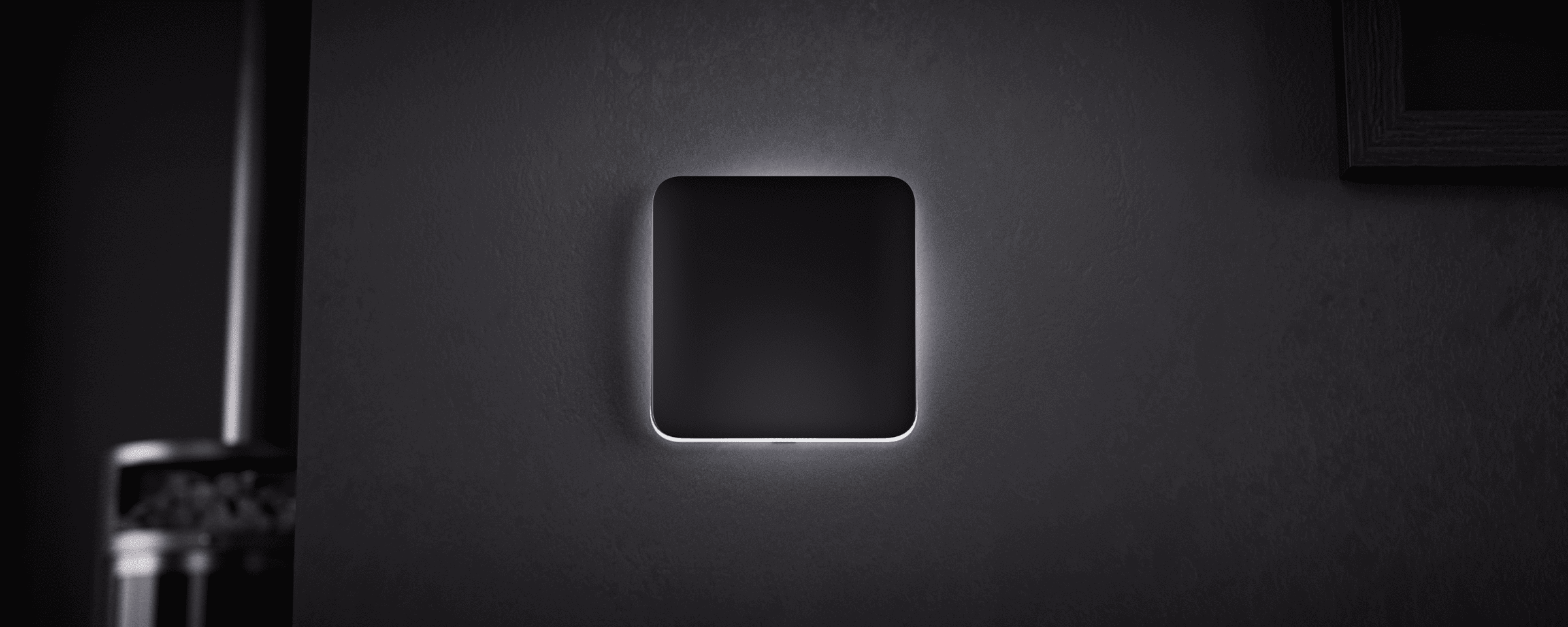
LightSwitch est équipé d’un rétroéclairage qui rend l’interrupteur visible dans l’obscurité. Si l’éclairage est éteint, le cadre du dispositif est rétroéclairé ; si l’éclairage est allumé, le cadre n’est pas rétroéclairé. Le rétroéclairage n’est pas fort, il ne dérangera donc pas les utilisateurs même si l’appareil est installé près d’un lit. Le rétroéclairage peut être désactivé dans l’application Ajax si nécessaire.
Si la protection contre la surchauffe ou la surintensité du LightSwitch a été activée, ou si le panneau tactile a été retiré, l’interrupteur clignote en rouge toutes les secondes.
Pour vous informer que le LightSwitch n’est pas jumelé à la centrale, il clignote en vert toutes les secondes pendant une minute :
- lorsque vous connectez le LightSwitch à l’alimentation électrique pour la première fois ;
- lorsque vous appuyez sur le bouton du LightSwitch pendant au moins 3 secondes.
Dysfonctionnements
Lorsqu’un dysfonctionnement est détecté (par exemple, il n’y a pas de connexion via Jeweller), l’application Ajax affiche un compteur de dysfonctionnement sur l’icône de l’appareil.
Tous les dysfonctionnements sont indiqués dans lesétats de l’interrupteur. Les champs présentant des dysfonctionnements seront mis en évidence en rouge.
Un dysfonctionnement est affiché si :
- La protection de température a été activée.
- Un appareil dont l’alimentation est insuffisante est connecté.
- Une alimentation électrique insuffisante est détectée.
- Il n’y a pas de communication entre le LightSwitch et la centrale (ou le prolongateur de portée).
Que faire en cas de perte de communication avec le dispositif
LightSwitch peut perdre la communication avec la centrale pour les raisons suivantes :
- L’alimentation n’est plus fournie.
- Le panneau tactile a été retiré (il comporte des antennes, nécessaires à la communication avec la centrale ou le prolongateur de portée).
- Le dispositif d’éclairage est défectueux (par exemple, une ampoule à incandescence a brûlé).
- Un appareil dont l’alimentation est insuffisante (jusqu’à 7 W) est connecté.
- Dysfonctionnement du LightSwitch.
Si un événement de perte de communication avec l’interrupteur est reçu, un installateur doit vérifier :
- Alimentation électrique du LightSwitch.
- La présence d’un panneau tactile sur l’interrupteur.
- Le fonctionnement du dispositif d’éclairage.
Si le LightSwitch contrôle un dispositif d’éclairage de puissance insuffisante (jusqu’à 7 W), il est nécessaire de remplacer le dispositif d’éclairage par un dispositif similaire de puissance supérieure ou de connecter le condensateur fourni en parallèle avec le dispositif d’éclairage.
Maintenance
Vérifiez régulièrement la fonctionnalité de l’interrupteur. Nettoyez le boîtier de la poussière, des toiles d’araignée et d’autres contaminants dès leur apparition. Utilisez un chiffon doux et sec qui convient à l’entretien de l’équipement. N’utilisez pas de substances contenant de l’alcool, de l’acétone, de l’essence ou d’autres solvants actifs pour nettoyer le dispositif.
Caractéristiques techniques
Kit complet
LightSwitch est un interrupteur intelligent modulable. Tous les éléments peuvent être achetés séparément.
Utilisez le Configurateur d’interrupteurs et de prises Ajax en ligne, pour composer votre ensemble personnalisé. Rassemblez les dispositifs dans un cadre, choisissez la couleur et téléchargez votre configuration au format PDF.
Garantie
La garantie des produits de la Limited Liability Company « Ajax Systems Manufacturing » est valable pendant 2 ans à compter de la date d’achat.
Si l’appareil ne fonctionne pas correctement, nous vous recommandons de contacter d’abord le service d’assistance, car dans la plupart des cas, les problèmes techniques peuvent être résolus à distance.
Contacter l’assistance technique :